

Conteúdo
Introduction..................3
Funcionalidades do projector .........3
Conteúdo da embalagem...............4
Vista exterior do projector ..............5
Controlos e funções .......................6
Posicionar o
projector.......................9
Escolher um local...........................9
Obter o tamanho ideal de
projecção de imagem...................10
Ligações.....................13
Ligação a um computador
ou monitor ....................................13
Ligação a fontes de vídeo............15
Funcionamento..........19
Ligar o projector ...........................19
Utilizar os menus..........................20
Utilizar a função de
palavra-passe...............................21
Alteração do sinal de entrada.......23
Ajustar a imagem projectada........24
Aumentar e procurar
pormenores ..................................26
Seleccionar o formato
de imagem....................................27
Optimizar a imagem .....................28
Definir o temporizador de
apresentação................................33
Ocultar a imagem.........................3 4
Bloqueio dos botões
de controlo....................................34
Congelar a imagem......................35
Funcionamento em áreas
de grande altitude ........................35
Ajustar o som...............................36
Personalizar o menu de
imagem do projector ....................36
Desligar o projector......................37
Funcionamento do menu .............38
Manutenção................45
Cuidados com o projector ............45
Informações da lâmpada..............46
Resolução de
avarias ........................53
Especificações...........54
Especificações do projector .........54
Dimensões...................................55
Tabela de tempos ........................55
Informações de
Copyright....................57
Conteúdo2

Introduction
Funcionalidades do projector
O projector inclui projecção por motor óptico de alta performance e um design
amigável para maior fiabilidade e facilidade de utilização .
O projector oferece as seguintes funcionalidades.
• Correcção da cor da parede, permitindo a projecção em superfícies de várias
cores predefinidas
• Procura automática rápida a acelerar o processo de detecção de sinal
• Função seleccionável de protecção com palavra-passe
• Até 11 conjuntos de modos de imagem, fornecendo múltiplas opções para
diferentes finalidades da projecção
• A gestão de cor 3D permite ajustar as cor à sua preferência
• A opção de arrefecimento rápido arrefece o projector em menos tempo
• Temporizador de apresentações, para ajudar a controlar o tempo durante as
apresentações
• Regulação automática de um botão para visualização da melhor qualidade de
imagem
• Correcção de distorção digital para corrigir imagens distorcidas
• Controlo regulável do equilíbrio da cor para visualização de dados/vídeo
• Lâmpada de projecção de alta luminosidade
• Capacidade para reproduzir 16,7 milhões de cores
• Menus de ecrã (OSD) multilingues
• Modos comutáveis normal e económico, para reduzir o consumo de energia
• Compatibilidade com HDTV (YP
• Lente de zoom manual de alta qualidade
• A luminosidade aparente da imagem projectada varia consoante as condições de luz
ambiente, as definições de contraste/luminosidade da fonte de entrada seleccionada, e é
directamente proporcional à distância de projecção.
• A luminosidade da lâmpada diminui ao longo do tempo e poderá variar consoante as
especificações dos fabricantes da lâmpada. Este comportamento é normal e esperado.
bPr)
Introduction 3

Conteúdo da embalagem
Abra cuidadosamente a embalagem e verifique se tem todos os itens mostrados
abaixo. Se faltar algum dos itens, entre em contacto com o local onde adquiriu o
equipamento.
Acessórios padrão
Os acessórios fornecidos serão adequados para a sua região e poderão ser diferentes dos
ilustrados.
Projector Cabo de alimentação Cabo VGA
CD do Guia
de
Referência
Telecomando e pilha
Cartão de
Registo
Guia de Iniciação Rápida
Puxe a patilha antes de utilizar o telecomando.
Livrete de
Garantia
Acessórios opcionais
1. Suporte para montagem no tecto, suporte para montagem em parede
2. Adaptador de apresentação sem fios LiteShow II
3. Ecrãs 4:3 ascendente e descendente
4. Cabos e adaptadores
5. Lâmpada suplente
6. Bolsas opcionais
Introduction4
Livrete de
segurança

Vista exterior do projector
Parte frontal/superior
1
2
3
4
Parte traseira/inferior
1513121110
8
9
16 18
Aviso
• ESTE APARELHO TEM DE POSSUIR LIGAÇÃO DE TERRA.
• Ao montar a unidade, instale um disjuntor de fácil acesso na cablagem fixa ou ligue a ficha de
alimentação a uma tomada facilmente acessível próxima da unidade. Se ocorrer uma avaria
enquanto a unidade está em funcionamento, accione o disjuntor para desligar a alimentação,
ou desligue a ficha da tomada.
14
17
1. Painel de controlo externo
(Consulte "Projector e
telecomando" na página 6 para
mais informações.)
2. Ventilação (saída de ar quente)
3. Botão de desengate rápido
4. Tampa da lente
5. Anel de focagem e anel de z oom
6. Sensor frontal IR do
telecomando
7. Lente de projecção
5
6
7
8. Entrada do cabo de alimentação
de CA
9. Porta de controlo RS-232
10. Tomada de saída de sinal RGB
11. Tomada de entrada de sinal
RGB (PC) / Component Video
(YPbPr/ YCbCr)
12. Tomada de entrada de vídeo
13. Tomada de entrada S-Video
14. Tomada de entrada do sinal
áudio
15. Ranhura para bloqueio
anti-roubo Kensington
16. Pé de desengate rápido
17. Tampa da lâmpada
18. Pé regulador traseiro
Introduction 5

Controlos e funções
I
I
Projector e telecomando
1
2
3
4
5
6
7
8
9
10
11
12
13
11
1. Anel de focagem
Ajusta a focagem da imagem
projectada. Consulte "Ajustar o
tamanho e a clareza da imagem" na
página 25 para obter mais
informações.
2. Anel de zoom
Ajusta o tamanho da imagem. Consulte
"Ajustar o tamanho e a clareza da
imagem" na página 25 para obter mais
informações.
3. TEMP (Temperaturindi katorlampa)
Acende-se a vermelho se a
temperatura do projector estiver
demasiado alta. Consulte "Indicadores"
na página 52 para obter mais
informações.
4. POWER (Luz indicadora POWER)
Acende-se ou fica intermitente quando
o projector está em funcionamento.
Consulte "Indicadores" na página 52
para obter mais informações.
5
14
15
16
17
5. POWER
Alterna o projector entre ligado e o
modo de espera. Consulte "Ligar o
projector" na página 19 e "Desligar o
projector" na página 37 para obter
mais informações.
6. Esquerda/BLANK
Utilizado para ocultar a imagem do
ecrã. Consulte "Ocultar a imagem" na
página 34 para obter mais
informações.
7. MODE/ENTER
Selecciona um modo de configuração
de imagem disponível. Consulte
"Seleccionar um modo de imagem"
na página 28 para obter mais
informações.
Confirma a selecção do item de menu
de ecrã. Consulte "Utilizar os menus"
na página 20 para mais informações.
8
11
10
12
13
7
11
Introduction6

8. MENU/EXIT
Liga o menu de ecrã. Regressa ao
menu de ecrã anterior, sai e guard a as
definições do menu. Consulte "Utilizar
os menus" na página 20 para obter
mais informações.
9. LAMP (Luz indicadora LAMP)
Indica o estado da lâmpada. Acendese ou fica intermitente quando a
lâmpada tiver algum problema.
Consulte "Indicadores" na página 52
para obter mais informações.
10. AUTO
Determina automaticamente as
melhores temporizações para a
imagem apresentada.
Consulte"Ajustar automaticamente a
imagem" na página 24 para mais
informações.
11. Distorção/Botões de Setas
( / Para cima, / Para baixo)
Corrige manualmente as imagens
distorcidas resultantes dos ângulos de
projecção. Consulte "Correcção da
distorção" na página 25 para obter
mais informações.
12. Direita/
Activa o bloquei o das teclas do painel
Consulte "Bloqueio dos botões de
controlo" na página 34 para obter
mais informações.
Quando o menu de ecrã está activo,
os botões #6, #11 e #12 são usados
como setas de direcção, para
seleccionar os itens do menu
pretendidos e para fazer ajustes.
Consulte "Utilizar os menus" na
página 20 para obter mais
informações.
13. SOURCE
Apresenta a barra de selecção da
origem. Consulte "Alteração do sinal
de entrada" na página 23 para obter
mais informações.
14. congelar
Congela a imagem projectada.
Consulte "Congelar a imagem" na
página 35 para obter mais
informações.
15. Esquerda
Seleccione os itens desejados do
menu e faz ajustes. Consul te "Utilizar
os menus" na página 20 para obter
mais informações.
16. BLANK
Utilizado para ocultar a imagem do
ecrã. Consulte "Ocultar a imagem" na
página 34 para obter mais
informações.
17. Digital Zoom teclas (+, -)
Amplia ou reduz o tamanho da
imagem projectada. Consulte
"Aumentar e procurar pormenores"
na página 26 para obter mais
informações.
Introduction 7
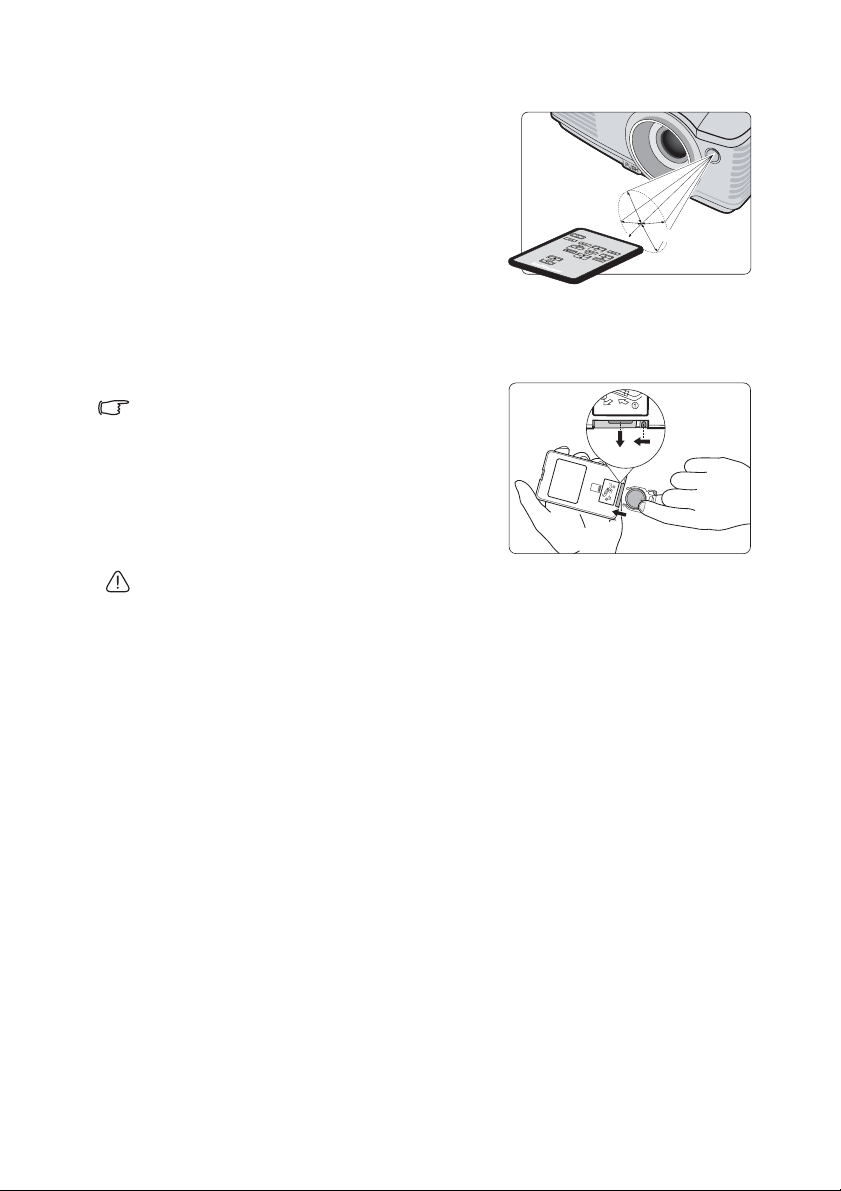
Alcance do telecomando
O sensor de infravermelhos (IR) do
telecomando está localizado na frente do
projector. Para funcionar correctamente, o
telecomando deve ser utilizado a um ângulo
máximo de 30 graus, perpendicular aos
sensores IR do projector. A distância entre o
telecomando e o sensor não dev e ser superior a
8 metros (~ 26 pés).
A
pr
o
x
.
Certifique-se de que não existem obstáculos
entre o telecomando e o sensor IR do projector ,
que possam obstruir a transmissão de
infravermelhos.
Substituição da pilha do telecomando
1. Puxe o compartimento da pilha.
Siga as instruções ilustradas. Mantenha premido o
braço de fixação, enquanto puxa o compartimento da
pilha.
2. Insira a pilha nova no compartimento. A
polaridade positiva deve estar virada para
fora.
3. Empurre o compartimento para dentro do
telecomando.
AVI SO
• Evite humidade e calor excessivos.
• Podem ocorrer danos na pilha se esta for mal substituída.
• Substitua-a apenas pelo mesmo tipo, ou equivalente, recomendado pelo fabricante.
• Deite fora a pilha usada, de acordo com as instruções do fabricante da pilha.
• Nunca atire uma pilha para o fogo. Pode haver o risco de explosão.
• Se a pilha já não tiver carga ou se não vai usar o telecomando durante um período de
tempo prolongado, deve retirar a pilha para evitar que o ácido escape para o respectivo
compartimento.
1
5°
Introduction8

Posicionar o projector
Escolher um local
A disposição da sala ou as pref erê ncias pessoais irão dit ar a posiç ão de insta lação
a adoptar. Tome em consi deração o tamanho e a posiç ão do ecrã, a localização da
tomada eléctrica adequada, assim como a localização e a distância entre o
projector e o resto do seu equipamento.
O projector foi concebido para ser instalado numa das quatro seguintes posições
de instalação:
1. Proj. mesa
Seleccione esta posição com o projector colocado
perto do chão e de frente para o ecrã. Esta é a
maneira mais comum de posicionar o projector,
para uma configuração rápida e maior facilidade de
transporte.
2. Proj. frontal
Seleccione esta posição com o projector suspenso
no tecto em posição invertida e de frente para o
ecrã.
Adquira o kit de montagem no tecto para
projectores InFocus no seu re vendedor e instale o
projector no tecto.
Depois de ligar o projector , defina Proj. frontal no
menu DEFIN. SISTEMA: Básica > Posição do
projector.
3. Retropr. Mesa
Seleccione esta posição com o projector colocado
perto do chão e por detrás do ecrã.
Note que é necessário um ecrã especial para
retroprojecção.
Depois de ligar o projector , defina Retropr. Mesa
no menu DEFIN. SISTEMA: Básica > Posição do
projector.
4. Retropr. tecto
Seleccione esta posição com o projector suspenso
no tecto em posição invertida e por detrás do ecrã.
Note que para esta instalação são necessários um
ecrã especial para retroprojecção e um kit de
montagem no tecto para projectores InFocus.
Depois de ligar o projector , defina Retropr. tecto no
menu DEFIN. SISTEMA: Básica > Posição do
projector.
Posicionar o projector 9

Obter o tamanho ideal de projecção de imagem
A distância entre a lente do projector e o ecrã, a definição do zoom e o formato do
vídeo influenciam o tamanho da imagem projectada.
4:3 é o formato de imagem nativo deste projec tor. Para project ar uma imagem com
o formato 16:9 (widescreen - panorâmico) completo, o projector pode
redimensionar e dimensionar uma imagem 16:9 para a largura do formato nativo.
Isto irá resultar numa altura proporcionalmente mais reduzida, equivalente a 75%
da altura do formato nativo do projector.
Imagem com o formato 4:3
numa área de visualização
com o formato 4:3
Deste modo, uma imagem com o formato 16:9 não irá utilizar 25% da altura de
uma imagem com o formato 4:3 apresentada por este projector. Esta parte será
apresentada como barras escuras (não iluminadas) ao l ongo das partes superior e
inferior (altura vertical de 12,5%, respectivamente) da área de projecção de 4:3,
sempre que for apresentada uma imagem com o formato 16:9 na parte central
vertical da área de visualização de projecção 4:3.
O projector deve ser sempre colocado na horizontal (numa superfície nivelada,
como uma mesa) e posicionado directamente na perpendicular (a um ângulo de
90°) em relação ao centro horizontal do ecrã. Isto impede imagens distorcidas
resultantes dos ângulos de projecção (ou projecções em supe rfícies com ângulo s).
Os projectores digitais modernos não projectam directamente para a frente (ao
contrário dos projectores de bobinas antigos). Em v ez disso, os projectores digitais
são concebidos para projecção com um ângulo ligeiramente acima do plano
horizontal do projector. Isto destina-se a que sejam facilmente colocados numa
mesa para uma projecção para a frente e para cima n um ecrã posicionado de
forma a que a extremidade inferior do ecrã fique acima do nível da mesa (e para
que todas as pessoas na sala possam ver o ecrã).
Se o projector for montado num tecto , d ev e ficar sus penso em posição in v ertida, de
modo a projectar com um ângulo ligeiramente deslocado para baixo.
É possível verificar no diagrama da página 12 que este tipo de projecção faz com
que o limite inferior da imagem projectada seja desviado verticalmente do plano
horizontal do projector. Se for montado no tecto, refere-se ao limite superior da
imagem projectada.
Se o projector for colocado a uma maior distância do ecrã, o tamanho da imagem
projectada aumenta e o desvio vertical também aumenta proporcionalmente.
Ao determinar a posição do ecrã e do projector, é necessário ter em conta o
tamanho da imagem projectada e a dimensão do desvio vertical, ambos
directamente proporcionais à distância de projecção.
Imagem com o formato 16:9
dimensionada para uma área de
visualização com o form a to 4:3
Posicionar o projector10

A InFocus fornece uma tabela de dimensões para o formato 4:3, para o ajudar a
encontrar a posição ideal para o seu projector. Existem duas dimensões a ter em
conta: a distância horizontal perpendicular a partir do centro do ecrã (distância de
projecção) e a altura de desvio vertical do projector a partir do limite horizontal do
ecrã (desvio).
Como determinar a posição do projector para um determinado tamanho de ecrã
1. Seleccione o tamanho do ecrã.
2. Consulte a tabela e identifique o valo r que mais se aproxima do tamanho do
seu ecrã nas colunas da esquerda, denominadas "Diagonal de ecrã 4:3".
Utilizando este valor, procure nesta linha, à direita, a distância média
correspondente ao valor do ecrã, na coluna denominada "Média". Esta é a
distância de projecção.
3. Na mesma linha, procure na coluna da direita e anote o v alor de "Desvio
vertical em mm". Isto irá determinar a colocação do desvio vertical final do
projector relativamente ao limite do ecrã.
4. Recomenda-se a colocação do projector alinhado perpendicularmente ao
centro horizontal do ecrã à distância do ecrã determinada no passo 2, com
um desvio igual ao determinado no passo 3.
Por e x emp lo , se utilizar um ecrã de 108 pol egadas , a distânci a média de projecçã o
é de 4362 mm, com um desvio vertical de 165 mm.
Se colocar o projector numa p osição diferente (da recomendada), terá de i ncliná-lo
para baixo ou para cima para centrar a imagem no ecrã. Nestas situações, a
imagem ficará distorcida. Utilize a função distorção para corrigir a distorção.
Consulte "Correcção da distorção" na página 25 para obter mais informações.
Como determinar o tamanho de ecrã recomendado para uma determinada distância
Este método pode ser utilizado no caso de ter adquirido este projector e desejar
saber qual o tamanho de ecrã que se adequa à sua sala.
O tamanho máximo do ecrã é limitado pelo espaço físico disponível na sala.
1. Meça a distância entre o projector e o local onde pretende colocar o ecrã.
Esta é a distância de projecção.
2. Consulte a tabela e identifique o valor que mais se aproxima da sua medição
entre os valores de distância média que se encontr am na coluna denominada
"Média". Se os valores mínimo e máximo estiverem indicados na tabela,
certifique-se de que a distância medida se situa entre as distâncias mínima e
máxima indicadas em cada lado do valor de distância média.
3. Utilizando este valor, verifique no lado esquerdo dessa linha a diagonal do
ecrã correspondente. Esse é o tamanho da imagem projectada a essa
distância de projecção.
4. Na mesma linha, procure na coluna da direita e anote o v alor de "Desvio
vertical em mm". Isto irá determinar a colocação final do ecrã relativamente
ao plano horizontal do projector.
Por exemplo, se a distância de projecção medida era de 4,5 m (4500 mm), o valor
mais próximo na colun a "Média" é 4362 mm. Quando se olha através dessa linha
vê-se que é necessário um ecrã de 108 polegadas.
Posicionar o projector 11

Dimensões da projecção
Consulte "Dimensões" na página 55 para o centro das dimensões da lente deste
projector antes de calcular a posição adequada.
Zoom máximo
Zoom mínimo
Ecrã
Centro da lente
Desvio vertical
Distância de projecção
Diagonal de ecrã 4:3 Distância de projecção recomendada do
ecrã em mm
Pés Polegadas mm Comprimento
mínimo (com o
zoom no máximo)
4 48 1219 1846 1938 2031 73
59 1500 2271 2385 2498 90
5 60 1524 2308 2423 2538 91
6 72 1829 2769 2908 3046 110
79 2000 3028 3180 3331 120
7 84 2134 3231 3392 3554 128
8 96 2438 3692 3877 4062 146
98 2500 3786 3975 4164 150
9 108 2743 4154 4362 4569 165
118 3000 4543 4770 4997 180
Existe uma tolerância de 3% entre estes números, devido às variações dos componentes
ópticos. A InFocus recomenda que, caso pretenda instalar permanentemente o projector,
teste previamente o tamanho e distância de projecção utilizando o projector no local onde vai
ser instalado, para permitir ter em conta as características ópticas do projector. Isto ajudará a
determinar a posição exacta de montagem, para que seja a mais adequada para o local de
instalação.
Média Comprimento
máximo (com
zoom mínimo)
Desvio vertical
em mm
Posicionar o projector12

Ligações
Ao ligar uma fonte de sinal ao projector, certifique-se de que:
1. Desliga todo o equipamento antes de proceder a qualquer ligação.
2. Utiliza os cabos de sinal correctos para cada fonte.
3. Os cabos estão inseridos com firmeza.
Nas ligações apresentadas abaixo, alguns cabos podem não estar incluídos com o projector
(consulte "Conteúdo da embalagem" na página 4). Os cabos encontram-se disponíveis em
lojas de electrónica.
Ligação a um computador ou monitor
Ligação a um computador
O projector possui uma tomada de entrada VGA que lhe permite ligar a
computadores compatíveis com IBM
computador Macintosh antigo, pode ser necessário um adaptador para Mac.
Para ligar o projector a um comput ador portátil ou de secretária:
1. Utilize o cabo VG A fornecido e ligue uma extremidade à tomada de saída
D-Sub do computador.
2. Ligue a outra extremidade do cabo VGA à tomada de entrada de sinal D-SUB
IN no projector.
3. Se pretender usar o altifalante do projector (mono mi sto) nas suas
apresentações, com um cabo adequado de áudio ligue uma extremidade à
saída de áudio do dispositivo e a outra extremidade à tomada de AUDIO do
projector.
Quando ligado, o áudio pode ser controlado através dos menus de ecrã do
projector. Consulte "Ajustar o som" na página 36 para obter mai s
informações.
O esquema de ligação deve ser igual ao indicado no seguinte esquema:
Computador portátil ou de secretária
®
e Macintosh®. Se estiver ligado a um
Cabo VGA
Muitos portáteis não activam as portas de vídeo externas quando são ligados a um projector.
Normalmente, para activar e desactivar o monitor externo, pode-se usar uma combinação de
teclas, como FN + F3, ou a tecla CRT/LCD. Localize, no portátil, uma tecla de função
designada CRT/LCD ou uma tecla de função com o símbolo de um monitor. Prima FN e a tecla
de função em simultâneo. Consulte a documentação do seu portátil para saber qual é a
combinação de teclas.
Cabo de
áudio
Ligações 13

Ligação a um monitor
Se pretender acompanhar de perto a sua apresentação num monitor, bem como
no ecrã, pode ligar a saída do sinal D-SUB OUT no projector a um monit or e x terno
com um cabo VGA; consulte as instruções seguintes:
Para ligar o projector a um monitor:
1. Ligue o projector a um computador, conforme descrito em "Ligação a um
computador" na página 13.
2. Utilize um cabo VGA adequado (é apenas fornecido um cabo) e ligue uma
extremidade do cabo à tomada de entrada D-Sub do monitor de vídeo.
Ou se o seu monitor estiver equipado com uma tomada de entrada DVI,
pegue num cabo VGA para DVI-D e ligue a ex tremidade DVI do cabo à
tomada de entrada DVI do monitor de vídeo.
3. Ligue a outra extremidade do cabo à tomada D-SUB OUT do projector.
O esquema de ligação deve ser igual ao indicado no seguinte esquema:
Computador portátil ou de secretária
Cabo VGA
para DVI-A
Cabo VGA
Cabo VGA
• A saída D-Sub funciona apenas quando é ligada uma entrada D-Sub adequada ao
projector.
• Se deseja usar este método de ligação quando o projector está em modo standby,
certifique-se de que a função Saída VGA está activada no menu DEFIN. SISTEMA:
Avançada. Consulte "Saída VGA" na página 43 para obter mais informações.
Ligações14

Ligação a fontes de vídeo
Pode ligar o projec tor a div ersas fon tes de vídeo , desde que est as tenham uma das
seguintes tomadas de saída:
• Component Video
• S-Video
• Video (Composite)
Basta ligar o projector a uma fonte de ví deo que u tiliz e u m dos métodos de l igação
referidos acima. No entanto, cada método proporciona um nível diferente de
qualidade de vídeo. O método que escolher irá provavelmente depender da
disponibilidade de terminais correspondentes, tanto no projector como na fonte de
vídeo, conforme descrito abaixo:
Melhor qualidade de vídeo
O método de ligação para a melhor qualidade de vídeo é o Component Video
(não deve ser confun dido com Composi te Video ). O si ntonizado r de T V digit al e os
leitores de DVD dispõem de uma saída Component Video de origem. Por este
motivo, se estiver disponível nos seus dispositivos, deve ser este o método de
ligação em vez de video (Composto).
Consulte "Ligação a um dispositivo com fonte Vídeo Componente" na página 16
para saber como ligar o projector a um dispositivo ao componente de vídeo.
Boa qualidade de vídeo
O método S-Video proporciona uma imagem analógica de melhor qualidade do
que o Composite Video padrão. Se a sua fonte de vídeo tiver terminais de saída
Composite Video e S-Video, deve utilizar a opção S-Video.
Consulte "Ligação a uma fonte S-Video" na página 17 quanto à forma de ligar o
projector a um dispositivo S-Video.
Qualidade de vídeo normal
Composite Video é um sinal de vídeo analógico e resulta numa qualid ade
perfeitamente aceitável, mas não óptima, do seu projector, sendo dos métodos
aqui descritos o que dispõe de qualidade de vídeo mais fraca.
Consulte "Ligação a uma font e de v ídeo co mpost o" na p ágina 1 8 para saber como
ligar o projector a um dispositivo de video composto.
Ligação de áudio
O projector dispõe de um altifalante mono integrado, concebido para proporcionar
uma funcionalidade de áudio básica que acompanhe apresentações de dados
apenas para fins profissionais. Não foram concebidos nem programados para
reprodução de áudio estéreo, tal como acontece em aplicações de cinema em
casa. Qualquer entrada de áudio estéreo (se f ornecida) é misturada numa saída de
áudio mono comum através do altifalante do projector.
Ligações 15
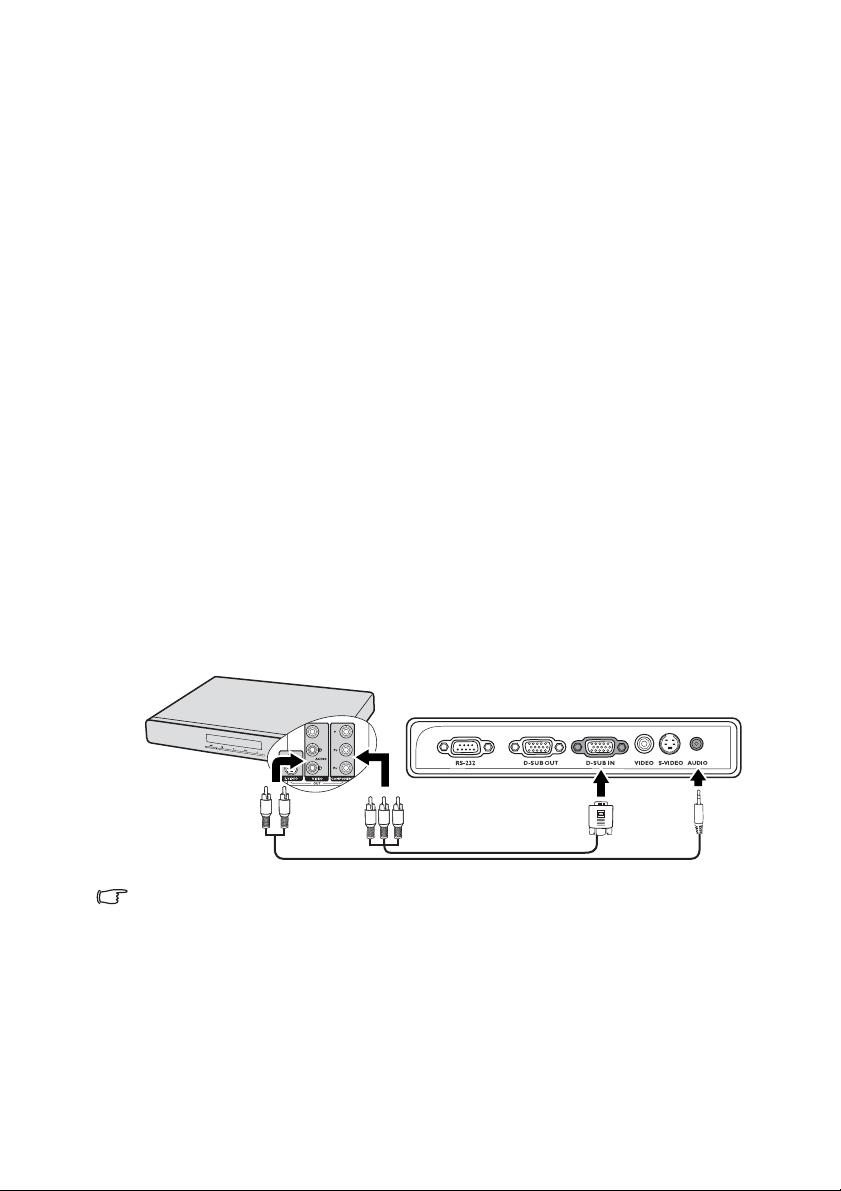
Ligação a um dispositivo com fonte Vídeo Componente
Examine a sua fonte de vídeo para verificar se dispõe de um conjunto de tomadas
de saída Component Video não utilizadas:
• Em caso afirmativo, continue com este procedimento.
• Caso contrário, é necessário definir novamente o método mais adequado para
ligar o dispositivo.
Para ligar o projector a uma fonte de sinal Component Video:
1. Com o cabo adaptador de ligação Vídeo Componente para VGA (D-Sub)
ligue a extremidade com 3 conectores do tipo RCA às tomadas de saída
Vídeo Componente da fonte de vídeo. Ligue as fichas às tomadas com a cor
correspondente: verde com verde, azul com azul e vermelho com vermelho.
2. Ligue a outra extremidade do cabo adapta dor par a ligação Compon ent Video
a VGA (D-Sub) (com um conector do tipo D-Sub) à D-SUB IN tomada no
projector.
3. Se pretender usar o altifalante do projector (mono mi sto) nas suas
apresentações, com um cabo adequado de áudio ligue uma extremidade à
saída de áudio do dispositivo e a outra extremidade à tomada de AUDIO do
projector.
Quando ligado, o áudio pode ser controlado através dos menus de ecrã do
projector. Consulte "Ajustar o som" na página 36 para obter mai s
informações.
O esquema de ligação deve ser igual ao indicado no seguinte esquema:
Dispositivo AV
Cabo adaptador para
ligação Component
Video a VGA (D-Sub)
• O projector apenas consegue reproduzir áudio mono misto, mesmo que esteja ligado a
uma entrada áudio estéreo. Consulte "Ligação de áudio" na página 15 para mais
informações.
• Se a imagem de vídeo seleccionada não for apresentada depois de o projector ser ligado e
de a fonte de vídeo correcta ter sido seleccionada, verifique se a fonte de Video está
ligada e a funcionar correctamente. Verifique, também, se os cabos de sinal estão
correctamente ligados.
Ligações16
Cabo de
áudio

Ligação a uma fonte S-Video
Examine a sua fonte de vídeo para verificar se dispõe de um conjunto de tomadas
de saída S-Video não utilizadas:
• Em caso afirmativo, continue com este procedimento.
• Caso contrário, é necessário definir novamente o método mais adequado para
ligar o dispositivo.
Para ligar o projector a uma fonte S-Video:
1. Utilize um cabo S-Video e ligue uma e xtremi dade à saída S-Vi deo da f onte de
vídeo.
2. Ligue a outra extremidade do cabo S-Video à tomada S-VIDEO do projecto r.
3. Se pretender usar o altifalante do projector (mono mi sto) nas suas
apresentações, com um cabo adequado de áudio ligue uma extremidade à
saída de áudio do dispositivo e a outra extremidade à tomada de AUDIO do
projector.
Quando ligado, o áudio pode ser controlado através dos menus de ecrã do
projector. Consulte "Ajustar o som" na página 36 para obter mai s
informações.
O esquema de ligação deve ser igual ao indicado no seguinte esquema:
Dispositivo AV
Cabo de áudio
Cabo S-Video
• O projector apenas consegue reproduzir áudio mono misto, mesmo que esteja ligado a
uma entrada áudio estéreo. Consulte "Ligação de áudio" na página 15 para mais
informações.
• Se a imagem de vídeo seleccionada não for apresentada depois de o projector ser ligado e
de a fonte de vídeo correcta ter sido seleccionada, verifique se a fonte de Video está
ligada e a funcionar correctamente. Verifique, também, se os cabos de sinal estão
correctamente ligados.
• Se já tiver efectuado uma ligação Component Video entre o projector e esta fonte S-Video
com as ligações Component Video, não é necessário fazer a ligação a este dispositivo
com uma ligação S-Video, uma vez que é uma ligação desnecessária com uma qualidade
de imagem mais fraca. Consulte "Ligação a fontes de vídeo" na página 15 para mais
informações.
Ligações 17
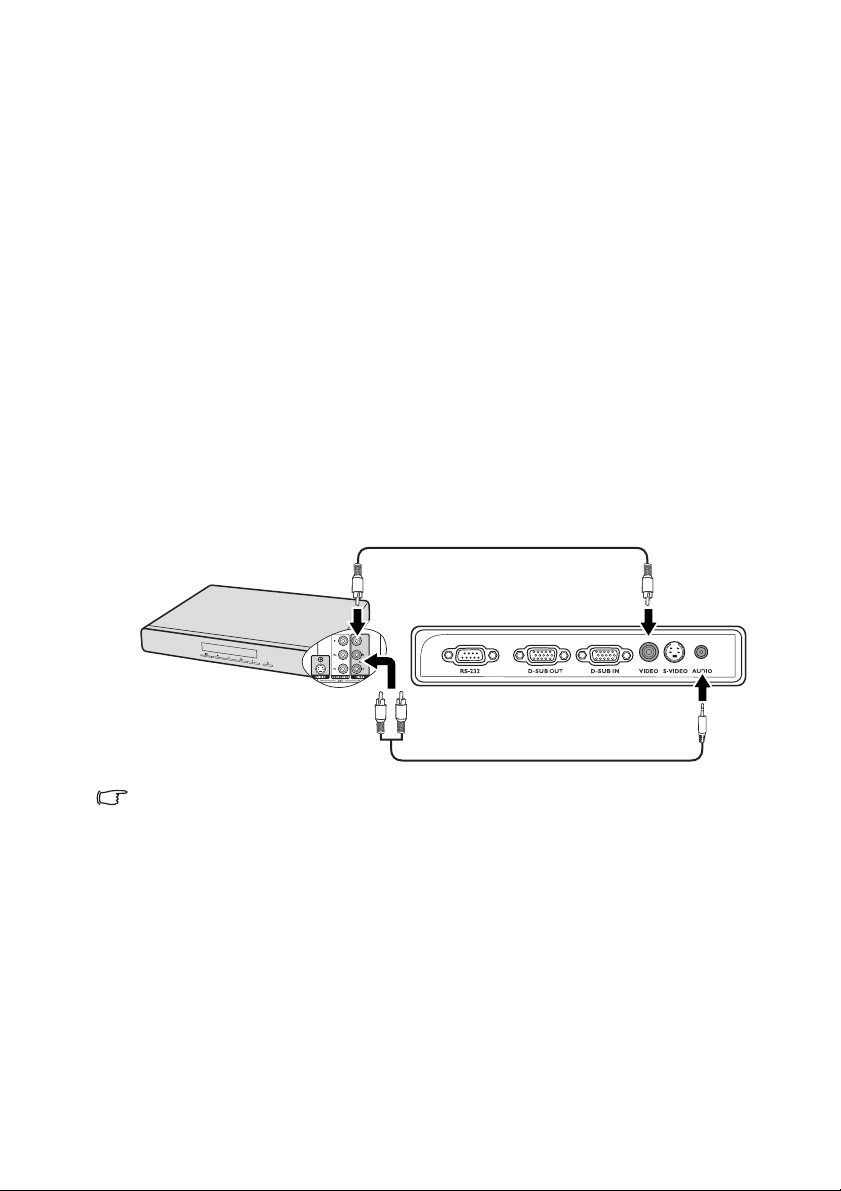
Ligação a uma fonte de vídeo composto
Examine a sua fonte de vídeo para verificar se dispõe de um conjunto de tomadas
de saída Composite Video não utilizadas:
• Em caso afirmativo, continue com este procedimento.
• Caso contrário, é necessário definir novamente o método mais adequado para
ligar o dispositivo.
Para ligar o projector a uma fonte de sinal vídeo composto:
1. Utilize um cabo de vídeo e li gue uma e xt remidade à s aída de ví deo composto
da fonte de vídeo.
2. Ligue a outra extremida de do cabo Video à tomada VIDEO do projector.
3. Se pretender usar o altifalante do projector (mono mi sto) nas suas
apresentações, com um cabo adequado de áudio ligue uma extremidade à
saída de áudio do dispositivo e a outra extremidade à tomada de AUDIO do
projector.
Quando ligado, o áudio pode ser controlado através dos menus de ecrã do
projector. Consulte "Ajustar o som" na página 36 para obter mai s
informações.
O esquema de ligação deve ser igual ao indicado no seguinte esquema:
Dispositivo AV
Cabo de áudio
Cabo de vídeo
• O projector apenas consegue reproduzir áudio mono misto, mesmo que esteja ligado a
uma entrada áudio estéreo. Consulte "Ligação de áudio" na página 15 para mais
informações.
• Se a imagem de vídeo seleccionada não for apresentada depois de o projector ser ligado e
de a fonte de vídeo correcta ter sido seleccionada, verifique se a fonte de Video está
ligada e a funcionar correctamente. Verifique, também, se os cabos de sinal estão
correctamente ligados.
• Só precisa de recorrer a uma ligação Composite Video neste dispositivo se as entradas
Component Video e S-Video não estiverem disponíveis. Consulte "Ligação a fontes de
vídeo" na página 15 para obter mais informações.
Ligações18

Funcionamento
I
I
Ligar o projector
1. Ligue o cabo de alimentação ao projector e
a uma tomada de parede. Ligue o
interruptor da tomada de parede (se houver
um). Verifique se o POWER (Luz
indicadora POWER) no projector acende a
cor de laranja depois de ligada a
alimentação.
2. Remova a tampa da lente. Se estiver
fechado, pode deformar devido ao calor
produzido pela lâmpada de projecção.
3. Prima POWER no projector ou no
telecomando para ligar o projector. A luz
indicadora de POWER (Luz indicadora
POWER) fica verde e intermitente,
passando a verde fixo quando o projector
está ligado.
O procedimento de inicialização demora
cerca de 30 segundos. Na última etapa do
arranque, é apresentado um logótipo de arranque.
(Se necessário) Rode o anel de focagem para ajustar a clareza da imagem.
• Se o projector ainda estiver quente devido à actividade anterior, a ventoinha de
arrefecimento trabalhar durante aproximadamente 90 segundos antes de a lâmpada ser
ligada.
• Para prolongar a vida útil da bateria, quando ligar o projector, aguarde pelo menos 5
minutos antes de o desligar.
4. Se for pedida uma palavra-passe, prima os botões de seta para introduzir
uma palavra-passe de seis dígitos. Consulte "Utilizar a função de palavra-
passe" na página 21 para obter mais informações.
5. Ligue todos os equipamentos ligados.
6. O projector começará a pesquisar sinais de entrada. O sinal de entrad a actual
a ser detectado é apresentado no canto superior esquerdo do ecrã. Se o
projector não detectar um sinal válido, a mensagem Sem sinal continuará a
ser apresentada até que seja encontrado um sinal de entrada de fonte.
Pode também premir SOURCE no projector ou no telecomando, para
seleccionar o sinal de entrada pretendido. Consulte "Alteração do sinal de
entrada" na página 23 para obter mais informações.
Funcionamento 19

Se a frequência/resolução do sinal de entrada exceder a gama de funcionamento do projector,
aparecerá a mensagem “Fora do alcance“ num ecrã sem imagem. Mude para um sinal de
entrada que seja compatível com a resolução do projector ou defina o sinal de entrada para
uma definição inferior. Consulte "Tabela de tempos" na página 55 para obter mais
informações.
Utilizar os menus
O projector está equipado com menus de ecrã para a realização de diversos
ajustes e definições.
A seguir está uma descrição geral do menu de ecrã.
Ícone do menu
principal
Menu principal
Realçar
Submenu
Sinal de entrada
de corrente
Cor da parede
Formato de imagem
Distorção
Posição
Fase
Tamanho H.
Digital Zoom
VISOR
Desligar
Tam. Auto
16
0
ENTER
MENU Sa irAnalog RGB
Estado
Prima MENU/
EXIT para a
página
anterior ou
para sair.
Para utilizar os men us do ecrã, configure-os primeiro para o seu idioma preferido .
1. Prima MENU/EXIT no projector ou
telecomando para ligar o menu de
ecrã.
3. Prima para realçar
Idioma e prima / para
seleccionar o seu idioma
preferido.
Cor da parede
Formato de imagem
Distorção
Posição
Fase
Tamanho H.
Digital Zoom
Analog RGB
VISOR
Desligar
Tam. Auto
16
0
MENU Sair
DEFIN. SISTEMA: Básica
Temporizador de apresentação
Posição do projector
Desactivação autom.
Tempo sem imagem
Bloqueio das teclas do painel
Controlador temporizador
Ecrã Splash
Analog RGB
PortuguêsIdioma
Proj. mesa
Desactivar
Desactivar
Desligar
Desactivar
InFocus
MENU Sair
Funcionamento20

2. Utilize / para realçar o menu
DEFIN. SISTEMA: Básica.
DEFIN. SISTEMA: Básica
Temporizador de apresentação
Posição do projector
Desactivação autom.
Tempo sem imagem
Bloqueio das teclas do painel
Controlador temporizador
Ecrã Splash
PortuguêsIdioma
Proj. mesa
Desactivar
Desactivar
Desligar
Desactivar
InFocus
4. Prima MENU/EXIT duas
vezes* no projector ou no
telecomando para sair e
guardar as definições.
*Depois de premir a primeira vez,
regressará ao menu principal; ao
premir a segunda vez, fechará o
menu de ecrã.
Analog RGB
MENU Sair
Utilizar a função de palavra-passe
Por razões de segurança e pa ra e vitar a utiliza ção não autorizada, o project or inclui
uma opção para configurar uma palavra-passe de segurança. A palavra-passe
pode ser definida através do menu de ecrã. Para mais informações sobre o
funcionamento do menu de ecrã, consulte "Utilizar os menus" na página 20.
Se activar a funcionalidade da palavra-passe de segurança e mais tarde se esquecer da
palavra-passe, isso poderá trazer-lhe alguns problemas. Imprima este guia de referência
(se necessário) e escreva a palavra-passe usada neste guia e guarde num local seguro, para
poder consultá-lo futuramente.
Definir uma palavra-passe
Depois de ter definido uma palavra-passe, o projector não pode ser usado, a menos que a
palavra-passe correcta tenha sido introduzida depois de o ligar.
1. Abra o menu de ecrã e vá para o menu DEFIN. SISTEMA: Avançada >
Defin. Segurança. Prima MODE/ENTER. É apresentada a página Defin.
Segurança.
2. Realce Bloqueio de ligação e seleccione Ligar premindo / .
3. Tal como ilustrado à direita, os quatro
botões de setas ( , , )
representam respectivamente 4 dígitos
(1, 2, 3, 4). Consoante a palavra-passe que
pretender definir, prima os botões de
direcção para introduzir seis dígitos para a
palavra-passe.
4. Confirme a nova palavra-passe voltando a
introduzir a nova palavra-passe.
Quando a palavra-passe estiver definida, o
menu de ecrã regressa à página Defin. Segurança.
Os dígitos introduzidos serão apresentados no ecrã como asteriscos. Anote a palavra-passe
seleccionada neste guia de referência antes ou no momento de introdução da palavra-passe,
para que possa consultá-la no caso de a esquecer.
Palavra-passe: __ __ __ __ __ __
Mantenha este guia de referência num local seguro.
5. Para sair do menu de ecrã, prima MENU/EXIT.
INTROD. NOVA PALAVRA-PASSE
AnteriorMENU
Funcionamento 21

Se se esquecer da palavra-passe
Se a função de palavra-passe for activada, será
pedido que introduza a palavra-passe de seis
dígitos de cada vez que ligar o projector. Se
introduzir a palavra-passe incorrecta, é
Erro de palavra-passe
Tente novamente.
apresentada durante três segundos a mensagem
de erro de palavra-passe e é apresentada a
seguir a mensagem INTRODUZIR PALAVRA-
PASSE. Poderá tentar novamente, introduzindo
outra palavra-passe de seis dígitos ou, caso não
tenha registado a palavra-passe neste guia de
referência e realmente não se lembre dela,
poderá usar o procedimento para recuperar a
palavra-passe. Consulte "Procedimento para
recuperar a palavra-passe" na página 22 para
obter mais informações.
Se introduzir uma palavra-passe incorrecta 5 vezes seguidas, o projector será
automaticamente encerrado após pouco tempo.
Procedimento para recuperar a palavra-passe
1. Mantenha premido AUTO no projector ou
telecomando durante 3 segundos. O
projector apresenta um número codificado
no ecrã.
2. Anote o número e desligue o projector.
3. Consulte o centro de assistência técnica da
sua área para descodificar o número .
Poderá ser necessário fornecer
documentação comprovativa de compra,
para confirmar que é um utilizador autorizado do projector.
RECUPERAR PALAVRA-PASSE
Registe o código e contacte a
assistência InFocus.
Código de recuperação:
0 2 1 2
MENU
Sair
Alterar a palavra-passe
1. Abra o menu de ecrã e vá para o menu DEFIN. SISTEMA: Avançada >
Defin. Segurança > Alterar palavra-passe.
2. Prima MODE/ENTER. É apresentada a mensagem 'INTROD. PALAVRAPASSE ACTUAL'.
3. Introduza a palavra-passe antiga.
• Se a palavra-passe for correcta, é apresentada outra mensagem
'INTROD. NOVA PALAVRA-PASSE'.
• Se a palavra-passe for incorrecta, é apresentada a mensagem de erro
da palavra-passe e é apresentada a mensagem 'INTROD. PALAVRA-
PASSE ACTUAL' para que v olte a tentar. Pode pre mir MENU/EXIT para
cancelar a alteração ou tentar outra palavra-passe.
4. Introduza uma nova palavra-passe.
Os dígitos introduzidos serão apresentados no ecrã como asteriscos. Anote a palavra-passe
seleccionada neste guia de referência antes ou no momento de introdução da palavra-passe,
para que possa consultá-la no caso de a esquecer.
Palavra-passe: __ __ __ __ __ __
Mantenha este guia de referência num local seguro.
Funcionamento22

5. Confirme a nova palavra-passe voltando a introduzir a nova palavra-passe.
6. Atribuiu com sucesso uma nova palavra-passe ao projector. Lembre-se de
introduzir a nova palavra-passe da próxima vez que ligar o projector.
7. Para sair do menu de ecrã, prima MENU/EXIT.
Desactivar a função de palavra-passe
Para desactiv ar a protecção po r pala vr a-passe , ac eda ao men u DEFIN. SISTEMA:
Avançada > Defin. Segurança > Bloqueio de ligação após abrir o sistema de
menu de ecrã. Seleccione Desligar premindo / . É apresentada a mensagem
'INTRODUZIR PALAVRA-PASSE'. Introduza a palavra-passe actual.
• Se a palavra-passe estiver correcta, o menu de ecrã regressa à página
Defin. Segurança com “Desligar” apresentado na linha da palavrapasse. Bloqueio de ligação. Não terá de introduzir a palavra-passe da
próxima vez que ligar o projector.
• Se a palavra-passe for incorrecta, é apresentada a mensagem de erro
da palavra-passe e é apresentada a mensagem 'INTRODUZIR
PALAVRA-PASSE' para que volte a tentar. P ode premir MENU/EXIT
para cancelar a alteração ou tentar outra palavra-passe.
Embora a função de palavra-passe esteja desactivada, deverá manter a palavra-passe antiga à
mão, caso tenha de reactivar a função de palavra-passe introduzindo a palavra-passe antiga.
Alteração do sinal de entrada
O projector pode estar ligado a div ersos disposit iv os ao mesmo tempo . No entanto ,
só pode mostrar um ecrã total de cada vez.
Certifique-se de que a função Busca Automática Rápida no menu FONTE é
Ligar (predefinição deste projector) se quer que o projector procure
automaticamente os sinais.
T ambém pode percorrer manu almente os sinais
de entrada disponíveis.
1. Prima SOURCE no projector ou
telecomando. É apresentada uma barra
de selecção da fonte.
2. Prima / até seleccionar o sinal
desejado e depois prima MODE/ENTER.
Quando detectada, a informação da fonte
seleccionada é apresentada durante
alguns segundos no ecrã. Se estiverem
ligados vários equipamentos ao projector,
repita os passos 1-2 para procurar outro
sinal.
• O nível de luminosidade da imagem projectada varia à medida que muda de sinal de
entrada. As apresentações (gráficas) de dados "PC" que utilizam principalmente imagens
estáticas têm, normalmente, uma maior luminosidade do que as apresentações "Video"
que utilizam essencialmente imagens em movimento (filmes).
• O tipo de sinal de entrada afecta as opções disponíveis para o Modo predefinido. Consulte
"Seleccionar um modo de imagem" na página 28 para mais informações.
aerA
35.0mm
emaNledoM
/OGOL
mm0.54
D-Sub / Comp.
Video
S-Video
Funcionamento 23

• A resolução de exibição nativa deste projector é formato de imagem de 4:3. Para obter os
melhores resultados de exibição de imagens, deve seleccionar e utilizar um sinal de
entrada que tenha saída com essa resolução. Qualquer outra resolução será
redimensionada pelo projector dependendo da definição de 'formato de imagem', o que
pode causar distorção de imagens ou perda da claridade da imagem. Consulte
"Seleccionar o formato de imagem" na página 27 para obter mais informações.
Ajustar a imagem projectada
Ajustar o ângulo de projecção
O projector está equipado com 1 pé regulador de libertação rápida e 1 pé
regulador traseiro. Estes reguladores ajustam a altura da imagem e o ângulo de
projecção. Para ajustar o projector:
1. Prima o botão de desengate rápido e
levante a parte dianteira do projector.
Assim que a imagem estiver posicionada
onde deseja, liberte o botão de
desengate rápido para fixar o pé do
projector nessa posição.
2. Aperte o regulador traseiro para afinar o
2
ângulo horizontal.
Para recolher o pé segure o projector,
enquanto prime o botão de desengate rápido e
desça lentamente o projector. Aperte o pé
regulador traseiro na direcção oposta.
Se o projector não for colocado numa superfíci e plana ou o ecrã e o projector não
estiverem perpendiculares em relação um ao outro, a imagem projectada aparece
como um trapézio. Para corrigir esta situação, consulte "Correcção da distorção"
na página 25 para mais informações.
• Não olhe para a lente enquanto a lâmpada estiver acesa. A luz forte proveniente da
lâmpada pode causar danos aos seus olhos.
• Tenha cuidado quando prime o botão de regulação, dado que está próximo da saída de ar
quente.
1
Ajustar automaticamente a imagem
Em alguns casos, pode ser necessário
optimizar a qualidade da imagem. Para o
fazer, prima AUTO no projector ou no
telecomando. No espaço de 3 segundos, a
função Ajustamento automático inteligente
integrada reajustará os valores de frequência
e do relógio, para proporcionar a melhor
qualidade de imagem.
As informações da fonte actual serão
apresentadas durante 3 segundos no canto
superior esquerdo.
• O ecrã ficará sem imagem enquanto a função AUTO estiver activa.
• Esta função só está disponível quando está seleccionado o sinal PC (analog RGB).
Funcionamento24

Ajustar o tamanho e a clareza da imagem
1. Ajuste a imagem projectada para o tamanho
desejado, usando o anel de zoom.
2. Depois, ajuste a imagem rodando o anel de
focagem.
Correcção da distorção
Diz-se que há distorção quando a imagem projectada aparece visivelmente mais
larga na parte superior ou inferior. Ocorre quando o projector não está
perpendicular ao ecrã.
Para corrigir esta situação, para além de ajustar a altura do projector, será preciso
proceder à correcção manual, utilizando um dos seguintes passos.
• Utilizar o telecomando
Prima / no projector ou telecomando para
exibir a página de correcção de distorç ã o.
Prima para corrigir a distorção da parte
superior da imagem. Prima para corrigir a
distorção da parte inferior da imagem.
• Utilizar o menu de ecrã
1. Prima MENU/EXIT e depois prima /
até o menu
2. Prima para realçar Distorção e prima
MODE/ENTER. É apresentada a página
de correcção Distorção.
3. Prima para corrigir a distorção da
parte superior da imagem ou prima
para corrigir a distorção no fundo da
imagem.
VISOR ser realçado.
Prima /.
Prima /.
Funcionamento 25

Aumentar e procurar pormenores
Se precisar encontrar detalhes na imagem projecta da, amplie-a. Utiliz e as setas de
direcção para navegar na imagem.
• Utilizar o telecomando
1. Prima Digital Zoom +/- para apresentar a
barra Zoom.
2. Prima Digital Zoom + para aumentar o
centro da imagem. Prima o botão
repetidamente até que o tamanho da
imagem esteja adequado à sua
necessidade.
3. Utilize as setas de direcção ( , , , )
no projector ou telecomando para deslocar
a imagem.
4. Para restaurar a imagem ao seu tamanho original, prima AUTO Também
pode premir Digital Zoom -. Quando o botão é premido novamente, a
imagem é reduzida ainda mais até restaurar ao tamanho original.
• Utilizar o menu de ecrã
1. Prima MENU/EXIT e depois prima / até o menu VISOR ser realçado.
2. Prima
3. Repita os passos 2-4 indicados na secção "Utilizar o telecomando" acima.
4. Prima repetidamente no projector para ampliar a imagem até o tamanho
5. Para navegar na imagem. prima MODE/ENTER para mudar para o modo
6. Utilize as setas de direcção ( , , , ) no projector ou telecomando
7. Para reduzir o tamanho da imagem, prima MODE/ENTER para regressar à
A imagem apenas pode ser deslocada depois de ampliada. Pode ampliar ainda mais a imagem
ao procurar detalhes.
para realçar Digita l Zoom e prima MODE/ENTER. É barra Zoom é
apresentada.
Ou, se estiver a usar o painel de controlo do projector, continua com os
passos que se seguem.
desejado.
panorâmico e prima as setas direccionais ( , , , ).
para deslocar a imagem.
funcionalidade mais/menos zoom e prima AUTO para restaurar a imagem ao
tamanho original. Pode também premir repetidamente até que seja
restaurado ao tamanho original.
Funcionamento26

Seleccionar o formato de imagem
O 'formato de imagem' é a relação entre a largura e a altur a da imagem proj ectada.
A maior parte dos computadores e televisores analógicos estão em formato 4:3,
que é a predefinição para este projector, enquanto que a televisão dig ital e os
DVDs estão normalmente no formato 16:9.
Com a surgimento do processamento digital de sinal, os dispositivos de projecção
digital podem esticar e dimensionar dinamicamente a imagem para um formato
diferente do enviado pela fonte de entrada da imagem.
Para altera r o f ormato da imagem apresentad a (independ entemente do formato da
fonte):
1. Prima MENU/EXIT e depois prima / até o menu VISOR ser realçado.
2. Prima
3. Prima / para seleccionar um formato de imagem que se adeqúe ao sinal
Sobre o formato de imagem
Nas imagens abaixo, as áreas escuras representam áreas inactivas, enquanto que as áreas
brancas representam áreas activas. Os menus de ecrã podem ser apresentados nessas áreas
vazias.
1. Tam. Auto: Dimensiona proporcionalmente a
2.
3. 4:3: Dimensiona uma imagem, de forma a que
para realçar Formato de imagem.
de vídeo e aos seus requisitos.
imagem para se adaptar à resolução nativ a do
projector na respectiva largur a horizontal. Este
formato é o adequado para uma fonte de
imagem que não esteja nativamente em 4:3 ou
16:9 e se pretenda ver o máximo de imagem
sem alterar o respectivo formato.
Real: A imagem é projectada na res o lu ç ão
original, e ajustada à área de visualização.
Para sinais de entrada com resoluções mais
baixas, a imagem projectada será
apresentada com um tamanho mais reduzido
do que fosse redimensionada para ecrã total.
É possível ajustar a definição do zoom ou
aproximar o projecto r do ecrã para aument ar o
tamanho da imagem, se necessário. Depois
de efectuar estes ajustes, pode também ser
necessário focar de novo o projector.
seja apresentada no centro do ecrã, no
formato de imagem 4:3. É a definição mais
adequada para imagens 4:3, tais como
monitores de computador, televisão de
definição conv encional e os filmes em DVD no
formato 4:3, uma vez que os apresenta sem
alterar o formato.
Imagem 16:10
Imagem 15:9
Imagem 4:3
Imagem 16:9
Imagem 4:3
Funcionamento 27

4. 16:9: Dimensiona uma imagem, de forma a
que seja apresentada no centro do ecrã, no
formato de imagem 16:9. Este formato é o
mais adequado para imagens que já est ão em
Imagem 16:9
16:9, tal como a televisão de alta definição,
uma vez que as apresenta sem alterar o
formato.
Optimizar a imagem
Seleccionar um modo de imagem
O projector está configurado para vários
modos de aplicação predefinidos, para que
possa escolher um que se adapte ao seu
ambiente de funcionamento e tipo de imagem
do sinal de entrada.
aerA
35.0mm
Para seleccion ar um modo de fu nci onamento
apropriado às suas necessidades, siga um
dos seguintes passos.
•Prima MODE/ENTER no projector ou no
telecomando repetidamente até que o modo pretendido seja seleccionado.
• Vá ao menu IMAGEM > Modo predefinido e prima / para seleccionar o
modo desejado.
Modos de imagem para diferentes tipos de sinais
Os modos de imagem disponíveis para diferentes tipos de sinais são apresentados
abaixo.
Sinais de entrada de PC: D-Sub / Comp. (RGB analógico)
1. Modo Brilho Máximo (Predefinição): Maximiza a luminosidade da imagem
projectada. Este modo é adequado para ambientes em que é n ecessária uma
luminosidade muito elevada, como quando se utiliza o projector em espaços
bem iluminados.
2. Apresentaçãomodo: Destinado a apresentações. Neste modo, a
luminosidade é realçada para f az er a correspondência ent re as cores do PC e
do portátil.
3. Fotografiamodo: Maximiza a pureza das cores RGB, para proporcionar
imagens reais, independentemente da defini ção de luminosi dade . Destina -se
à visualização de fotografias tiradas com uma máquina fotográfica
devidamente calibrada, compatível com sRGB, e para visualização de
aplicações de desenho e de gráficos para PC, como o AutoCAD.
4. Modo Cinema: É apropriado para filmes cheios de cor, excertos de vídeo de
máquinas fotográfic as digitais ou DVs, através da entrada de PC, para uma
melhor visualização em espaços pouco iluminados.
5. Utilizador 1/Utilizador 2modo: Recupera as definições personalizadas com
base nos modos de imagem actuais disponíveis. Consulte "Configuração do
modo Utilizador 1/Utilizador 2" na página 29 para obter mais informações.
emaNledoM
mm0.54
/OGOL
Funcionamento28

Sinais de entrada de Video: S-Video, Video, D-Sub / Comp. (YPbPr)
1. Modo Brilho Máximo: Ideal para a visualização de vi deojogos em salas de
estar de luminosidade normal.
2. Padrão Modo (Predefinição): Ideal para ver filmes cheios de cor, excertos
de vídeo de máquinas fotográficas digitais ou DVs.
3. Cinemamodo: Ideal para ver filmes com pouca intensidade de luz ou filmes
em DVD, que são vistos da melhor forma num espaço pouco iluminado.
4. Utilizador 1/Utilizador 2modo: Recupera as definições personalizadas com
base nos modos de imagem actuais disponíveis. Consulte "Configuração do
modo Utilizador 1/Utilizador 2" na página 29 para obter mais informações.
Configuração do modo Utilizador 1/Utilizador 2
Existem dois modos definidos pelo utilizador, caso os modos de imagem
actualmente disponíveis não sejam adequ ados às suas necessidades. Pode
utilizar um dos modos de imagem (excepto Utilizador 1/Utilizador 2) como ponto
de partida e personalizar as definições.
1. Prima MENU/EXIT para abrir o menu de ecrã.
2. Vá ao menu IMAGEM > Modo predefinido.
3. Prima / para seleccionar Utilizador 1 a Utilizador 2.
4. Prima para realçar Modo de referência.
Esta função só está disponível quando Utilizador 1 ou Utilizador 2 o modo está seleccionado
no item de submenu Modo predefinido.
5. Prima / para seleccionar um modo de imagem que mais se aproxime
das suas necessidades.
6. Prima para seleccionar um item no submenu a alterar e ajuste o valor com
/ . Consulte "Afinar a qualidad e de imagem nos modos de utilizador"
abaixo para obter mais informações.
7. Quando todas as definições estiverem concluídas, realce Guardar
definições e prima MODE/ENTER para armazenar as definições.
8. É apresentada a mensagem de confirmação “Definição guardada".
Utilizar a cor da parede
Na situação em que está projectando sobre uma superfície colorida como uma
parede pintada que pode não ser branca, o re curso Cor da parede p ode corrigir as
cores da imagem projectada para e vit ar possíveis diferenças de cor entre a fonte e
as imagens projectadas.
Para utilizar e ssa função, vá ao menu VISOR > Cor da parede e prima / para
seleccionar a cor mais próxima da cor da superfície de projecção. Existem várias
cores préviament calibradas para seleccionar: Luz Amarela, Rosa, Luz Verde,
Azul e Quadro.
Funcionamento 29

Afinar a qualidade de imagem nos modos de utilizador
Consoante o tipo de sinal detectado, existem algumas funções definidas pelo
utilizador quando o modo Utilizador 1 ou Utilizador 2 está seleccionado. Pode
ajustar estas funções com base nas suas necessidades.
Ajustar Luminosidade
Realce Luminosidade no menu IMAGEM e ajuste os valores premindo / no
projector ou no telecomando.
Quanto mais alto for o valor, mais brilhante será a
imagem. Quanto mais baixa for a definição, mais
escura será a imagem. Ajuste este controlo de
forma a que as áreas pretas da imagem apareçam
+30
apenas a preto e de forma a que os detalhes nas
áreas escuras sejam visíveis.
Ajustar Contraste
Realce Contraste no menu IMAGEM e ajuste os valores premindo / no
projector ou no telecomando.
Quanto mais alto for o valor, maior será o
contraste. Utilize es ta função para defi nir os nív eis
de branco depois de ter ajustado previamente a
definição Luminosidadede acordo com a entrada
+30
e o ambiente de visualização que seleccionou.
Ajustar Cor
Realce Cor no menu IMAGEM e ajuste os valores premindo / no projector ou
no telecomando.
As definições mais baixas produzem cores menos saturadas. Se a definição for
demasiado elevada, as cores na imagem serão muito realçadas, o que torna a
imagem pouco realista.
Ajustar Tonalidade
Highlight Tonalidade in the IMAGEM menu and adjust the values by pressi ng
/ on the projector or remote control.
Quanto mais alto for o va lor, mais avermelhada será a imagem. Quanto mais baixo
for o valor, mais esverdeada será a imagem.
Ajustar Nitidez
Realce Nitidez no menu IMAGEM e ajuste os valores premindo / no projector
ou no telecomando.
Quanto mais alto for o valor, mais nítida será a imagem. Quanto mais baixo for o
valor, mais desfocada será a imagem.
+50
0
+70
-30
Funcionamento30

Ajustar Cor Brilhante
Realce Cor Brilhante no menu IMAGEM e seleccione premindo / no
projector ou telecomando.
Esta funcionalidade utiliza um algoritmo de processamento da cor e
melhoramentos a nível de sistema para permitir uma maior nitidez ao mesmo
tempo que apresenta cores mais verdadeiras e vibrantes. Permite um aumento
superior a 50% da luminosidade em imagens de tom médio, comuns em vídeo e
em cenas naturais, para que o projector reproduza imagens em cores realistas e
verdadeiras. Se pref erir imagens com e ssa qualidade , seleccione Ligar. Se não for
necessário, seleccione Desligar.
Ligar é a predefinição e a selecção recomendada para este projector. Quando
Desligar está seleccionado Temperatura de Cor a função não está disponível.
Seleccionar uma Temperatura de Cor
Realce Temperatura de Cor no menu IMAGEM e ajuste os v alores premindo
/ no projector ou no telecomando.
As opções disponíveis par a as definições de t emperatur a de cor* v ariam de acordo
com o tipo de sinal seleccionado.
1. T1: Com a temperatura de cor mais ele vad a, a definição T1 conf ere ao br anco
das imagens o tom mais azulado de todas as definições.
2. T2: Confere um tom azulado ao branco das imagens.
3. T3: Mantém a coloração normal de branco.
4. T4: Confere um tom avermelhado ao branco das imagens.
*Acerca de temperaturas de cor:
Por diversas razões, existem muitos tons diferentes que são considerados
"branco". Um dos métodos mais comuns de representar a cor branca é conhecido
como "temperatura de cor". Uma cor br anca com uma temper atura de cor reduzida
aparece como um branco avermelhado. Uma cor branca com uma temperatur a de
cor elevada parece conter mais azul.
Gestão de Cores 3D
Na maior parte das situações, a gestão de cores não é necessária, como numa
sala de aula, sala de reuniões, ou situações em salas de espera onde as luzes
permanecem acesas, ou em edifícios cujas janelas e x ternas permitem a entrada
de luz do dia na sala.
Apenas em instalações permanentes com níveis de iluminação controlada, como
salas de conferência, bibliotecas, ou cinema em casa, deverá ter em conta a
gestão de cores.Gestão de Cores 3D of erece ajustes de controlo de co r finos pa ra
permitir uma reprodução de cores mais precisa, caso seja necessário.
Só é possível alcançar a gestão de cores ad equada sob condições de vi sualização
controladas e reproduzíveis. Terá de utilizar um colorímetro (medidor da luz da
cor), e deverá ter um conjunto de imagens fonte adequadas para medir a
reprodução de cores. Estas ferramentas não são fornecidas com o projector, no
entanto o seu revendedor poderá fornecer-lhe orientações adequadas ou mesmo
um instalador profissional qualificado.
Gestão de Cores 3D oferece seis conjuntos (RGBCMY) de cores para ajustar.
Sempre que selecciona cada cor , pode ajustar independentemente a sua gama e
saturação de acordo com o desejado.
Funcionamento 31

Caso tenha adquirido um disco de teste que inclua padrões de teste de cores e
possa ser utilizado para testar a apresentação das cores em monitores, TVs,
projectores, etc., pode projectar qualquer imagem a p artir do disco no ecrã e entrar
no menu Gestão de Cores 3D para efectuar os ajustes.
Para ajustar as definições:
1. Siga para o menu IMAGEM e realce Gestão de Cores 3D.
2. Prima MODE/ENTER e aparece a página Gestão de Cores 3D.
3. Realce Cor Primária e prima / para seleccionar a cor de entre
Vermelho, Amarelo, Verde, Ciano, Azul ou Magenta.
4. Prima para realçar Cor e prima / para selec c io nar a respectiva
gama. O aumento da gama inclui as cores que tenham mais proporções do
que as suas duas cores adjacentes.
Consulte a imagem à direita para saber
como as cores se relacionam umas com
as outras.
Por exemplo, se seleccionar Vermelho e
VERMELHO
Amarelo
VERDE
definir a sua gama para 0, apenas é
seleccionado o vermelho puro na
imagem projectada. Aumentando a sua
gama, inclui vermelho perto do amarelo
Magenta
Ciano
e vermelho perto do magenta.
5. Prima para realçar Saturação e
AZUL
ajustar os respectivos v alore s para a sua
preferência premindo / . Cada
ajuste efectuado reflecte-se
imediatamente na imagem.
Por exemplo, se seleccionar Vermelho e
definir o seu valor para 0, apenas é
afectada a saturação do vermelho puro.
6. Prima para realçar Ganho e ajustar os respectivos valores para a sua
preferência premindo / . O nível de contraste da cor primária
seleccionada será afectado . Cada ajuste ef ectuado reflecte-se i mediatamente
na imagem.
7. Repita os passos 3 a 6 para outros ajustes de cor.
8. Certifique-se que efectuou todos os ajustes necessários.
9. Prima MENU/EXIT para sair e guardar as definições.
Saturação é a quantidade de saturação dessa cor na imagem de vídeo. Uma definição inferior
produz cores menos saturadas; uma definição de "0", remove a cor da imagem. Se a
saturação for demasiado elevada, essa cor será demasiado realçada e pouco realista.
Funcionamento32

Definir o temporizador de apresentação
O temporizador de apresentação pode indicar o tempo de apresentação no ecrã
para o ajudar a gerir melhor o tempo enquanto estiver a fazer uma apresentação.
Siga estes passos para utilizar esta função:
1. Vá ao menu DEFIN. SISTEMA: Básica >
Temporizador de apresentação e prima
MODE/ENTER para apresentar a página
Temporizador de apresentação.
2. Realce Intervalo do temporizador e decida
o período de tempo premindo / . O
tempo pode ser definido de 1 a 5 minuto s em
incrementos de 1 minuto e de 5 a 240
minutos em incrementos de 5 minutos.
Se o temporizador já estiver ligado, reiniciará sempre que o Intervalo do temporizador for
reposto a zeros.
3. Prima para realçar Exibição do temporizador e escolha se quer que o
temporizador apareça no ecrã premindo
/ .
Selecção Descrição
Sempre
Exibe o temporizador no ecrã durante o tempo de
apresentação.
1 min/2 min/3 min Exibe o temporizador no ecrã nos últimos 1/2/3 minuto(s).
Nunca Oculta o temporizador durante o tempo de apresentação.
4. Prima para realçar Posição do temporizador e definir a posição do
temporizador premindo /
.
Superior esquerdo Inferior esquerdo Superior direito Inferior
direito
5. Prima para realçar Método de contagem do temporiza d or e seleccionar
a sua direcção de contagem preferida premindo / .
Selecção Descrição
Avançar Inicia no 0 e vai até ao tempo predefinido.
Retroceder Inicia no tempo predefinido e vai até ao 0.
Temporizador de apresentação
Intervalo do temporizador
Exibição do temporizador
Posição do temporizador
Método de contagem do temporizador
Alerta sonoro
15
Superior esque rdo
Ligar Desligar
Sempre
Retroceder
Desligar
MENU Anterior
6. Prima para realçar Alerta sonoro e decidir se quer activar o lembrete de
som premindo . Se seleccionar Ligar, serão ouvidos dois bips nos
últimos 30 segundos da contagem e serão ouvidos três bips quando o
temporizador terminar.
7. Para activar o temporizador de apresentação, prima e prima / para
realçar Ligar e prima MODE/ENTER.
8. Aparece uma mensagem de confirmação. Realce Sim e prima
MODE/ENTER para confirmar. Aparecerá a mensagem "O temporizador
está ligado" no ecrã. O temporizador iniciará a contagem quando for ligado.
Funcionamento 33

Para cancelar o temporizador, efectue os passos a seguir.
I
I
I
I
1. Entre no menu DEFIN. SISTEMA: Básica > Temporizador de
apresentação e realce Desligar. Prima MODE/ENTER. Aparece uma
mensagem de confirmação.
2. Realce Sim e prima MODE/ENTER para confirmar. Aparecerá a mensagem
"O temporizador está desligado" no ecrã.
Ocultar a imagem
Para captar toda a atenção do público para o
orador, pode utilizar o botão BLANK no projec tor
ou no telecomando para ocultar a imagem no
ecrã. Prima uma qualquer tecla do projector ou
no telecomando para restaurar a imagem. A
expressão “BLANK” aparece no canto inferior
direito do ecrã enquanto a imagem é ocultada.
Pode definir o tempo sem imagem no menu
DEFIN. SISTEMA: Básica > Tempo sem imagem para que o projector
regresse à imagem automaticamente após um dado perí odo de tempo em que não
sejam executadas acções no ecrã sem imagem.
Assim que BLANK for pressionado, o projector entra automaticamente no modo Económico.
AVI SO
Não tape a lente com nenhum objecto, uma vez que isto poderia aquecer e deformar esse
objecto, ou mesmo provocar um incêndio.
Bloqueio dos botões de controlo
Com os botões de controlo do projector bloqueados, pode impedir que as
definições do projector sejam acidentalmente alteradas (por crianças, por
exemplo). Quando Bloqueio das teclas do painel está ligado, os botões de
controlo do projector funcionam, à excepção de POWER.
1. Prima / no projector ou no
telecomando ou vá ao menu
DEFIN.
SISTEMA: Básica > Bloqueio das
teclas do painel
premindo / no projector ou no
telecomando.
2. Aparece uma mensagem de confirmação.
e seleccione Ligar
aerA
35.0mm
emaNledoM
/OGOL
mm0.54
Seleccione Sim para confirmar.
Para libertar o bloqueio do painel de botões, prima longamente / durante 3
segundos no projector ou no telecomando.
Também pode utilizar o telecomando para entrar no menu DEFIN. SISTEMA:
Básica > Bloqueio das teclas do painel e premir / para seleccionar
Desligar.
• os botões do telecomando ainda podem ser utilizados quando o bloqueio do painel de
botões estiver activado.
• Se premir POWER para desligar o projector sem desactivar o bloqueio das teclas do
painel, o projector terá as teclas bloqueadas da próxima vez que o ligar.
Funcionamento34

Congelar a imagem
Prima o botão no telecomando para
congelar a imagem. A palavra “FREEZE”
aparece no canto superior esquerdo do ecrã.
Para desactivar a função, prima qualquer tecla
no projector ou telecomando.
Mesmo se uma imagem estiver congelada no
ecrã, as imagens estão a decorrer no vídeo ou
outro dispositivo. Se os dispositivos ligados
tiverem uma saída de áudio activa, ainda
continuará a ouvir o áudio, mesmo que a
imagem esteja congelada.
Funcionamento em áreas de grande altitude
Recomendamos que utilize o Modo Grande Altitude quando estiver entre 1500 m
e 3000 m acima do nível do mar, e a temperatura estiver entre 0°C e 35°C.
AVI SO
Não utilize o Modo Grande Altitude se estiver entre 0 m e 1500 m de altura e a temperatura
estiver entre 0°C e 35°C. O projector ficará excessivamente resfriado, se ligar o modo nessas
condições.
Para activar o Modo Grande Altitude:
1. Prima MENU/EXIT e depois prima /
até o menu DEFIN. SISTEMA: Avançada
ser realçado.
2. Prima para realçar Modo Grande
Altitude e prima / para se le c cionar
Ligar. Aparece uma mensagem de
confirmação.
3. Realce Sim e prima MODE/ENTER.
O funcionamento no "Modo Grande Altitude" pode provocar um nível de ruído
superior, devido ao facto de ser necessária uma maior velocidade da ventoinha
para se melhorar o sistema de arrefecimento e o desempenho.
Se utilizar o projector em condições ambientais extremas que não as acima
mencionadas, este poderá apresentar sintomas de desa c tivação automática,
destinados a proteger o projector contra aquecimento excessivo. Nestas
circunstâncias, deve mudar para Modo Grande Altitude para resolver esses
sintomas. Contudo , tal não si gnifica que es te project or pode fun cionar em todas as
condições ambientais extremas.
AVISO
Recomendamos que use o Modo
Grande Altitude seleccionando-o
sempre que estiver a uma altitude
superior a 1500 m.
Pretende activar o Modo Alta Altitude?
Sim
Não
Funcionamento 35

Ajustar o som
Os ajustes de som efectuados da fo rma a seguir descritos terão ef eito no altif alant e
do projector. Certifique-se de que a ligação da entrada de áudio do projector está
correcta. Consulte "Ligações" na página 13 para mais inf ormações sobre a ligação
da entrada de áudio.
Retirar o som
Para desligar temporariamente o som,
1. Prima MENU/EXIT e depois prima / até o menu DEFIN. SISTEMA:
Avançada ser realçado.
2. Prima para realçar Definições de Som e prima MODE/ENTER. É
apresentada a página Definições de Som.
3. Seleccione Sem som e prima / para seleccionar Ligar.
Ajustar o nível de som
Para ajustar o nível de som,
1. Repita os passos 1-2 anteriores.
2. Prima para realçar Volume e prima / para seleccionar o nível de som
desejado.
Personalizar o menu de imagem do projector
Os menus de ecrã podem ser definidos de acordo com as suas preferências. As
definições seguintes não afectam as definições de projecção, funcionamento ou
desempenho.
• Tempo Visualiz. Menu no menu DEFIN. SISTEMA: Avançada > Definições
de Menu define o período de tempo que o menu de ecrã permanece activo
depois do último botão premido . O período de tempo varia entre 5 a 30
segundos, em incrementos de 5 segundos. Utilize / para seleccionar um
período adequado.
• Posição do menu no menu DEFIN. SISTEMA: Avançada > Definições de
Menu define a posição do menu de ecrã em cinco locais. Utilize / para
seleccionar uma posição preferida.
• Idioma no menu DEFIN. SISTEMA: Básica define o idioma para o menu de
ecrã. Utilize / para seleccionar o idioma.
• Ecrã Splash no menu DEFIN. SISTEMA: Básica define um ecrã de logótipo a
apresentar durante o arranque do projector. Utilize / para seleccionar um
ecrã.
Funcionamento36

Desligar o projector
I
I
I
I
I
I
1. Prima POWER e é apresentada uma
mensagem de confirmação.
Se não responder após alguns segundos,
a mensagem desaparecerá.
2. Prima POWER novamente. A POWER
(Luz indicadora POWER) fica cor-delaranja e intermitente, a lâmpada apaga-se
e as ventoinhas continuam a trabalhar
durante aproximadamente 90 segundos
para arrefecer o projector.
3. A POWER (Luz indicadora POWER) fica
fixa em laranja e as ventoinhas param.
4. Desligue o cabo de alimentação da
tomada de parede se não pretender usar o
projector por um longo período de tempo.
AVI SO
• Para proteger a lâmpada, o projector não responderá a quaisquer comandos durante o
processo de arrefecimento.
• Para diminuir o tempo de arrefecimento, pode também activar a função de Arrefecimento
rápido. Consulte "Arrefecimento rápido" na página 42 para obter mais informações.
• Não desligue o cabo de alimentação antes de a sequência de encerramento do projector
ter terminado, ou durante os 90 segundos do processo de arrefecimento.
• Se o projector não for devidamente desligado, se tentar reiniciar o projector as ventoinhas
funcionarão durante alguns minutos para proceder ao arrefecimento e proteger a
lâmpada. Prima POWER novamente para iniciar o projector depois das ventoinhas
pararem e a POWER (Luz indicadora POWER) ficar cor-de-laranja.
Funcionamento 37

Funcionamento do menu
Sistema de menus
Tenha em atenção que os menus de ecrã variam consoante o tipo de sinal
seleccionado.
Os itens dos menus apenas ficam disponíveis quando o projector detecta pelo
menos um sinal válido. Se nã o e xistir qual quer equipamento ligado ao projector, ou
se não for detectado nenhum sinal, apenas estará acessível um número limitado
de itens no menu.
Menu
principal
1.
VISOR
2.
IMAGEM
3. FONTE
4.
DEFIN.
SISTEMA:
Básica
Funcionamento38
Submenu Opção
Cor da parede
Formato de imagem Tam. Auto/Real/4:3/16:9
Distorção
Posição
Fase
Tamanho H.
Digital Zoom
Modo
predefinido
Modo de
referência
Luminosidade
Contraste
Cor
Tonalidade
Nitidez
Cor Brilhante Ligar/Desligar
Temperatura de Cor T1/T2/T3/T4
Gestão de
Cores 3D
Guardar definições
Busca Automática Rápida Ligar/Desligar
Temporizador
de
apresentação
Fonte do computador: Brilho Máximo/
Apresentação/Fotografia/Cinema/Utilizador 1/
Utilizador 2
Fonte de vídeo: Brilho Máximo/Padrão/Cinema/
Utilizador 1/Utilizador 2
Fonte do computador: Brilho Máximo/
Apresentação/Fotografia/Cinema
Fonte de vídeo: Brilho Máximo/Padrão/Cinema
Cor Primária R/G/B/Y/C/M
Cor
Saturação
Ganho
Intervalo do
temporizador
Exibição do
temporizador
Posição do
temporizador
Método de
contagem do
temporizador
Alerta sonoro Ligar/Desligar
Ligar/Desligar
Desligar/Luz Amarela/Rosa/
Luz Verde/Azul/Quadro
1~240 minutos
Sempre/1 min/2 min/3 min/Nunca
Inferior direito/Superior direito/
Inferior esquerdo/Superior esquerdo
Retroceder/Avançar

Idioma
4.
DEFIN.
SISTEMA:
Básica
5.
DEFIN.
SISTEMA:
Avançada
6.
INFORMAÇÕES
Posição do projector
Desactivação autom.
Tempo sem imagem
Bloqueio das teclas do painel Ligar/Desligar
Controlador temporizador
Ecrã Splash Preto/Azul/InFocus
Arrefecimento rápido Ligar/Desligar
Modo Grande Altitude Ligar/Desligar
Definições de
Som
Definições de
Menu
Legendas
Saída VGA Ligar/Desligar
Definições da
Lâmpada
Defin.
Segurança
Repor todas as definições
Estado do Sistema Actual
Sem som Ligar/Desligar
Volume
Tempo
Visualiz. Menu
Posição do
menu
Activar
Legendas
Versão
Legendas
Modo de
Lâmpada
Pôr temporiz. a zero
Hora da lâmpada equivalente
Alterar palavra-passe
Bloqueio de
ligação
Proj. mesa/Retropr. Mesa/
Retropr. tecto/Proj. frontal
Desactivar/5 min/10 min/15 min/
20 min/25 min/30 min
Desactivar/5 min/10 min/15 min/
20 min/25 min/30 min
Desactivar/30 min/1 hr/2 hr/3 hr/
4 hr/8 hr/12 hr
5 seg/10 seg/15 seg/20 seg/
25 seg/30 seg
Centro/ Superior esquerdo/
Superior direito/ Inferior direito/
Inferior esquerdo
Ligar/Desligar
CC1/CC2/CC3/CC4
Normal/Económico
Ligar/Desligar
• Fonte
• Modo predefinido
• Resolução
• Sistema de cor
• Hora da lâmpada
equivalente
Funcionamento 39

Descrição de cada menu
FUNÇÃO
(definição padrão/
valor)
Cor da parede
(Desligar)
Formato de
imagem
(Tam. Auto)
Distorção
1. Menu VISOR
(0)
Posição
(0)
Fase
(depende do sinal
de entrada
seleccionado)
Tamanho H.
(0)
Digital Zoom
(1.0X)
Modo
predefinido
(Fonte do
computador:
Brilho Máximo;
Fonte de vídeo:
2. Menu IMAGEM
Padrão)
Modo de
referência
(Brilho Máximo)
Luminosidade
(50)
Contraste
(0)
Cor
(0)
DESCRIÇÃO (valor/definição padrão)
Corrige a cor da imagem projectada quando a superfície de
projecção não é branca. Consulte "Utilizar a cor da parede" na
página 29 para obter mais informações.
Existem quatro opções para definir o formato da imagem
consoante a fonte de sinal. Consulte "Seleccionar o f ormato de
imagem" na página 27 para obter mais informações.
Corrige eventuais dis torções d a imagem. Consu lte "Correcção
da distorção" na página 25 para obter mais informações.
Apresenta a página de ajuste da posição. Para deslocar a
imagem projectada, utilize os botões direccionais (com as
setas). Os valores apresentados na posição inferior da página
mudam de cada vez que prime o botão, até que sejam
atingidos os limites máximos ou mínimos.
Ajusta a fase do relógio para reduzir a
distorção da imagem.
Ajusta a largura horizontal da imagem.
Amplia ou reduz o tamanho da imagem projectada. Consulte
"Aumentar e procurar pormenores" na página 26 para obter
mais informações.
São disponibilizados modos de imagem predefinidos , para que
possa optimizar a definição da imagem do seu projector de
forma a adequar-se ao tipo de programa. Consulte
"Seleccionar um modo de imagem" na página 28 para obter
mais informações.
Selecciona o modo de imagem que melhor se adapta à
qualidade da imagem e ajusta ainda mais a imagem com base
nas selecções apresentadas na mesma página, em baixo.
Consulte "Configuração do modo Utilizador 1/Utilizador 2" na
página 29 para obter mais informações.
Ajusta a luminosidade da imagem. Consulte "Ajustar
Luminosidade" na página 30 para obter mais informações.
Ajusta o nível de diferença entre o escuro e a luz da imagem.
Consulte "Ajustar Contraste" na página 30 para obter mais
informações.
Ajusta o nível de saturação da cor -- a quantidade de cada cor
numa imagem de vídeo. Consulte "Ajustar Cor" na página 30
para obter mais informações.
Funcionamento40

FUNÇÃO
(definição padrão/
valor)
Tonalidade
(0)
Nitidez
2. Menu IMAGEM
(15)
Cor Brilhante
(Ligar)
Temperatura
de Cor
(T1)
DESCRIÇÃO (valor/definição padrão)
Ajusta os tons de vermelho e verde da imagem. Consulte
"Ajustar Tonalidade" na página 30 para obter mais
informações.
A função só está disponível quando está seleccionado o
sistema NTSC Videoou S-Video.
Ajusta a imagem para a tornar mais nítida ou mais suave.
Consulte "Ajustar Nitidez" na página 30 para obter mais
informações.
Ajusta os níveis de branco mantendo a apresen tação correcta
de cores. Consulte "Ajustar Cor Brilhante" na página 31 para
obter mais informações.
Consulte "Seleccionar uma Temperatura de Cor" na página
31 para obter mais informações.
Gestão de
Cores 3D
Guardar
definições
3. Menu
FONTE
Busca
Automática
Rápida
(Ligar)
Temporizador
4. Menu DEFIN. SISTEMA:
de
Básica
apresentação
(Desligar)
Idioma
(Português)
Posição do
projector
(Proj. mesa)
Desactivação
autom.
(Desactivar)
Consulte "Gestão de Cores 3D" na página 31 par a obter mais
informações.
Guarda as definições efectuadas no modo Utilizador 1 ou
Utilizador 2.
Consulte "Alteração do sinal de entrada" na página 23 para
obter mais informações.
Lembra ao apresentador que terá de terminar a apresentação
dentro de um certo tempo. Consulte "Definir o temporizador
de apresentação" na página 33 para obter mais informações.
Define o idioma dos menus de ecrã. Consulte "Utilizar os
menus" na página 20 para obter mais informações.
O projector pode ser instalado num tecto , por trás de um ec rã,
ou com um ou mais espelhos. Consulte "Escolher um local"
na página 9 para obter mais informações.
Permite a desactivaçã o automática do projector se não for
detectado qualquer sinal de entrada após um período de
tempo especificado. Consul te "Configuração Desactivação
autom." na página 46 para obter mais informações.
Funcionamento 41

FUNÇÃO
I
I
(definição
padrão/valor)
Tempo sem
4. Menu DEFIN. SISTEMA:
imagem
Básica
(Desactivar)
Bloqueio das
teclas do
painel
(Desligar)
DESCRIÇÃO (valor/definição padrão)
Define o período sem imagem quando a função Sem imagem
está activada; após decorrido esse tempo, a imagem
regressará ao ecrã. Consulte "Ocultar a imagem" na página 34
para obter mais info rmações.
Desactiva ou activa todas as funções do painel de botões
excepto POWER no projector e botões no telecomando .
Consulte "Bloqueio dos botões de controlo" na página 34 para
obter mais informações.
Controlador
temporizador
(Desactivar)
Ecrã Splash
(Logótipo
InFocus)
Arrefeciment
5. DEFIN. SISTEMA: Avançada menu
o rápido
(Ligar)
Modo Grande
Altitude
(Desligar)
Definições de
Som
Definições de
Menu
Define o temporizador de inactividade automático. O
temporizador pode ser definido num valor entre 30 minutos e
12 horas.
Permite seleccionar o ecrã de logótipo que é visualizado
durante a inicialização do pr ojector. Existem três opções
disponíveis: Logótipo InFocus, ecrã preto ou ecrã azul.
Seleccionar Ligar activa a função e o tempo de arrefecimento
do projector é encurtado para alguns segundos.
Se tentar reiniciar o projector logo após o processo de
arrefecimento rápido, ele poderá não ligar de forma adequada e
poderá voltar a ligar as ventoinhas de arrefecimento.
Um modo de operação em áreas de grande altitud e. Consulte
"Funcionamento em áreas de grande altitude" na página 35
para obter mais info rmações.
Sem som (Desligar)
Volume (5)
Consulte "Ajustar o som" na página 36 para obter mais
informações.
Tempo Visualiz. Menu (15 seg)
Define o período de tempo durante o qual o menu de ecrã
permanece activo após a última vez em que se premiu um
botão. O intervalo é de 5 a 30 segundos em incrementos de 5
segundos.
Posição do menu(Centro)
Define a posição do menu de ecrã.
Funcionamento42

FUNÇÃO
(definição
padrão/valor)
Legendas
5. Menu DEFIN. SISTEMA: Avançada
Saída VGA
(Desligar)
Definições da
Lâmpada
Defin.
Segurança
Repor todas
as definições
DESCRIÇÃO (valor/definição padrão)
Activar Legendas (Desligar)
Activa a função seleccionando Ligar quando o sinal de entra da
seleccionado acarreta legendas.
• Legendas: apresentação no ecrã do diálogo, narração e
efeitos de som dos programas tel evisivos e vídeos que
contenham legendas para deficientes auditiv os (ger almente
marcados com “CC” nas listas de programação).
Versão Legendas (CC1)
Selecciona um modo de legendagem preferido. Para ver a
legendagem, seleccione Lg1, Lg2, Lg3 ou Lg4 (Lg1 apresenta
legendas no idioma primário da sua zona).
Seleccionar Ligar activa a função. O projector pode emitir um
sinal VGA quando está no modo de standby e as tomadas
D-SUB IN e D-SUB OUT estão correctamente ligadas aos
dispositivos. Con s ulte "Ligação a um monitor" na página 14
para mais informações sobre como fazer a ligação.
A activação desta função aumenta ligeiramente o consumo de
alimentação em standby.
Modo de Lâmpada (Normal)
Consulte "Configur ar o Modo de Lâmp ada para Económico" na
página 46 para obter mais informações.
Pôr temporiz. a zero
Consulte "Reiniciar o temporizador da lâmpada" na página 51
para obter mais info rmações.
Hora da lâmpada equivalente
Con
sulte "Conhecer as horas de funcionamento da
lâmpada" na página 46 para obter mais informações sobre
o cálculo do número total de horas da lâmpada.
Alterar palavra-passe
Ser-lhe-á pedido que introduza a palavra-passe actual antes de
alterar para a nova.
Bloqueio de ligação (Desligar)
Consulte "Utilizar a função de palavra-passe" na página 21
para obter mais info rmações.
Repõe os valores predefinidos de fábrica em todas as
definições.
As definições seguintes não são repostas: Posição, Fase,
Tamanho H., Utilizador 1, Utilizador 2, Idioma, Posição do
projector, Modo Grande Altitude, Defin. Segurança.
Funcionamento 43

FUNÇÃO
(definição
padrão/valor)
6. Menu INFORMAÇÕES
Estado do
Sistema
Actual
DESCRIÇÃO (valor/definição padrão)
Fonte
Mostra a fonte de sinal actual.
Modo predefinido
Mostra o modo seleccionado no menu IMAGEM.
Resolução
Mostra a resolução nativa do sinal de entrada.
Sistema de cor
Mostra o formato do sistema de entrada de vídeo: NTSC, PAL,
SECAM ou RGB.
Hora da lâmpada equivalente
Apresenta o número de horas de funcionamento da lâmpada.
Funcionamento44

Manutenção
Cuidados com o projector
O seu projector precisa de pouca manutenção. A única operação que necessita de
fazer regularmente é manter a lente limpa.
Nunca remova peças do projector, excepto a lâmpada. Contacte o seu revendedor
se for necessário substituir outras peças.
Limpar a lente
Limpe a lente sempre que a superfície da mesma tenha sujidade ou pó.
• Utilize uma lata de ar comprimido para remover o pó.
• Se houver sujidade ou manchas, uti lize papel de limpeza para lentes, ou
humedeça um pano macio com um produto de limpeza apropriado, para limpar
suavemente a superfície da lente.
AVI SO
Nunca esfregue a lente com materiais abrasivos.
Limpar a caixa do projector
Antes de limpar a caixa, desligue o projector segundo o procedimento adequado
de desactivação , conforme descrito em "Desligar o projector" na página 37 e retire
a ficha do cabo de alimentação da tomada.
• Para remover sujidade ou pó, limpe a caixa com um pano macio e que não
deixe pêlos.
• Para remover sujidade ou manchas mais difíceis, humedeça um pano macio
com água e um detergente neutro. Em seguida, limpe a caixa.
AVI SO
Nunca utilize cera, álcool, benzeno, diluente, ou outros detergentes químicos. Estes podem
danificar a caixa.
Guardar o projector
Se precisar de guardar o projector durante um período de tempo prolongado, siga
as instruções que se seguem:
• Certifique-se de que a temperatura e a humidade do local onde vai guardar o
projector se encontram dentro dos limites aconselhados para o mesmo.
Consulte "Especificações" na página 54 ou consulte seu revendedor para
informar-se acerca da gama.
• Recolha os reguladores de altura.
• Retire a pilha do telecomando.
• Embale o projector na respectiva embal agem original, ou numa equivalente.
Transportar o projector
Recomenda-se o transporte do projector na respectiva embalagem original, ou
numa equivalente.
Manutenção 45

Informações da lâmpada
Conhecer as horas de funcionamento da lâmpada
Quando o projector está em funcionamento, as horas de utilização da lâmpada são
calculadas automaticamente pelo temporizador integrado. O método de cálculo do
número equivalente de horas é o seguinte:
Horas de funcionamento total (equivalente)
= 1 (horas de utilização em modo Económico) + 4/3 (horas de utilização no modo
normal)
Consulte "Configurar o Modo de Lâmpada para Económico" para mais informações sobre o
modo Económico.
O número de horas de funcionamento da lâmpada em modo Económico é
calculado como sendo 3/4 do modo Normal. Ou seja, a utilização do projector em
modo Económico permite um aumento das horas de funcionamento da lâmpada
em 1/3.
Para obter informações sobre as horas de funcionamento da lâmpada:
1. Prima MENU/EXIT e depois prima / até o menu DEFIN. SISTEMA:
Avançada ser realçado.
2. Prima para realçar Definições da Lâmpada e prima MODE/ENTER. É
apresentada a página Definições da Lâmpada.
3. Verá as informações Hora da lâmpada equivalente no menu.
4. Para sair do menu, prima MENU/EXIT.
Também pode obter as informações sobre as hor as de fun cionamento da l âmpada
no menu INFORMAÇÕES.
Aumentar a vida útil da lâmpada
A lâmpada de projecção é um item consumível que dura geralmente cerca de
3000-4000 com uma utilização adequada. Para manter a vida útil da lâmpada o
mais longa possível, execute as seguintes configurações no menu de ecrã.
Configurar o Modo de Lâmpada para Económico
A utilização do modo Económico reduz o ruído do sistema e o consumo de
energia em 20%. Se for seleccionado o modo Económico, a emissão de luz será
reduzida e serão projectadas imagens mais escuras.
Se colocar o projector no modo Económico, irá também aumentar a duração da
lâmpada. Para configurar o modo Económico, vá ao menu DEFIN. SISTEMA:
Avançada > Definições da Lâmpada > Modo de Lâmpada e prima / .
Configuração Desactivação autom.
Esta função permite a desactivação automática do projector se não for detectado
qualquer sinal de entrada após um dado período de tempo para evitar o gasto
desnecessário da vida útil da lâmpada.
Para configurar Desactivação autom., vá ao menu DEFIN. SISTEMA: Básica >
Desactivação autom. e prima / . O período pode ser definido de 5 a 30
minutos, em incrementos de 5 minutos . Se os in tervalos de tempo p redefinidos não
forem os adequados, seleccion e Desactivar. O projector não será
automaticamente encerrado após um determinado período.
Manutenção46

Tempo de substituir a lâmpada
Quando o indicador Lâmpada acender e ficar vermelho, ou aparecer uma
mensagem a indicar que está na altura de substituir a lâmpada, instale uma
lâmpada nova ou consulte o seu revendedor. Uma lâmpada muito usada pode
provocar uma avaria no projector e, em alguns casos, esta pode inclusivamente
explodir.
AVI SO
Se a lâmpada aquecer demasiado, o indicador da lâmpada e a luz de aviso da temperatura
acendem-se. Desligue a corrente e deixe o projector arrefecer durante 45 minutos. Se, depois
de ligar novamente a corrente, o indicador da lâmpada ou da temperatura continuar aceso e
vermelho, contacte o seu revendedor local. Consulte "Indicadores" na página 52 para obter
mais informações.
Os ecrãs de aviso da lâmpada que se seguem lembrar-lhe -ão que é p reciso m udar
a lâmpada.
Estado Mensagem
A lâmpada está a funcionar há 3000 horas.
Coloque uma lâmpada nova para obter os
melhores resultados. Se o projector funciona
normalmente com o modo Económico
seleccionado (consulte "Configurar o Modo
de Lâmpada para Económico" na página 46),
poderá continuar a trabalhar com o projector
até que apareça o aviso de 3950 horas da
lâmpada.
A lâmpada está a funcionar há 3950 horas. É
necessário instalar uma lâmpada nova, para
evitar as inconveniências causadas pelo
esgotar do tempo de funcionamento da
lâmpada do projector.
Alerta
Solicitar Lâmpada de
Substituição
Lâmpada > 3000 horas
OK
Alerta
Substituir lâmpada logo
Lâmpada > 3950 horas
A lâmpada está a funcionar há 4000 horas.
Recomenda-se vivamente que substitua a
lâmpada nesta altura. A lâmpada é um item
consumível. A luminosidade da lâmpada
diminui com a utilização. Este
comportamento da lâmpada é normal. Pode
substituir a lâmpada sempre que verificar que
o nível de luminosidade diminuiu
significativamente. Se a lâmpada não for
previamente substituída, de v e ser subst ituída
após 4000 horas de utilização.
OK
Alerta
Substituir lâmpada agora
Lâmpada > 4000 horas
Tempo de utilização da lâmpada
OK
Manutenção 47

Para que o projector volte a funcionar
normalmente, a lâmpada DEVE ser
substituída.
Alerta
Tempo de utilização da lâmpada
Substituir lâmpada
(Consulte o Guia de Referência)
Em seguida reinicie o temporizador da
lâmpada
OK
Substituir a lâmpada
AVI SO
Lâmpada contém mercúrio. Lidar de acordo com as leis de
eliminação de lâmpadas locais. Consulte www.lamprecycle.org
• Para reduzir o risco de choques eléctricos, desligue sempre o projector e o cabo de
alimentação antes de substituir a lâmpada.
• Para reduzir o risco de queimaduras graves, deixe o projector arrefecer durante, pelo
menos, 45 minutos, antes de substituir a lâmpada.
• Para evitar cortar-se e danificar os componentes internos, tenha cuidado ao retirar um
vidro da lâmpada que esteja partido. Antes de substituir a lâmpada, limpe o respectivo
compartimento e elimine todos os resíduos de produtos de limpeza. Tenha cuidado com
as arestas afiadas do compartimento da lâmpada. Lave as mãos depois de efectuar a
substituição da lâmpada.
• Neste projector foram testadas apenas lâmpadas certificadas da InFocus. O uso de outras
lâmpadas poderá causar choques eléctricos e incêndio.
1. Desligue o projector e desligue-o da
tomada de parede. Se a lâmpada
estiver quente, deixe-a arrefecer
durante cerca de 45 minutos para
evitar queimar-se.
2. Vire o projector. E d epois desaperte
os parafusos que fixam a tampa da
lâmpada.
3. Retire a tampa da lâmpada do
projector.
AVI SO
• Não ligue a corrente antes de voltar a
colocar a tampa da lâmpada.
• Não coloque os dedos entre a lâmpada e o
projector. As bordas afiadas dentro do
projector podem causar ferimentos.
Manutenção48

4. Desaperte o parafuso que fixa a
1
2
2
lâmpada.
5. Puxe o conector da lâmpada para
fora da ranhura no compartimento
da lâmpada. Desligue-o do
projector, tal como ilustrado.
6. Levante a pega de f orma a que esta
fique para cima. Utilize a pega par a,
lentamente, puxar a lâmpada para
fora do projector.
AVI SO
• Se puxar demasiadamente depressa,
poderá partir a lâmpada, espalhando vidro
partido pelo projector.
• Não coloque a lâmpada em locais onde
possa ser salpicada com água, ao alcance
de crianças, ou junto a materiais
inflamáveis.
• Não introduza as mãos no projector,
depois de a lâmpada ter sido removida. Se
tocar nos componentes ópticos que se
encontram no interior do projector, poderá
provocar inconsistência de cores e
distorção das imagens projectadas.
Manutenção 49

7. Insira a nova lâmpada no
respectivo compartimento e
certifique-se de que
encaixa no projector.
8. Volte a ligar o conector da
lâmpada e coloque-o na
respectiva ranhura niv elado
em relação ao projector.
9. Aperte o parafuso que fixa a
lâmpada.
AVI SO
• O parafuso solto pode provocar uma má
ligação e dar origem a uma avaria.
• Não aperte o parafuso em demasia.
10. Certifique-se de que a alavanca
está na horizontal e bloqueada.
11. Vol te a colocar a tampa da lâmpada
no projector.
12. Aperte os parafusos que fixam a
tampa da lâmpada.
AVI SO
• O parafuso solto pode provocar uma má
ligação e dar origem a uma avaria.
• Não aperte os parafusos em demasia.
13. Reinicie o projector.
AVI SO
Não ligue a corrente antes de voltar a colocar a tampa da lâmpada.
Manutenção50

Reiniciar o temporizador da lâmpada
14. Após o logótipo de arranque, abra o
menu de ecrã. Vá ao menu DEFIN.
SISTEMA: Avançada > Definições da
Lâmpada. Prima MODE/ENTER. É
apresentada a página Definições da
Lâmpada. Prima para realçar Pôr
temporiz. a zero e prima MODE/ENTER.
É apresentada uma mensagem de aviso
a perguntar se pretende reiniciar o temporizador da lâmpada. Realce Repor e
prima MODE/ENTER. O temporizador da lâmpada será recolocado em '0'.
AVI SO
Não o faça se não substituir a lâmpada ou se a lâmpada não for nova, pois pode provocar uma
avaria.
Alerta
Pôr temporizador da
lâmpada a zero?
Repor
Cancelar
Manutenção 51

Indicadores
Luz Estado e descrição
POWER Temp Lâmpada
Eventos de energia
Cor-
delaranja
Cor-
delaranja
Verde
Piscar
Verde Desligar Desligar
Cor-
delaranja
Piscar
Cor-
delaranja
Piscar
Eventos da lâmpada
Cor-
delaranja
Piscar
Desligar Desligar Vermelho
Eventos térmicos
Desligar Vermelho Desligar
Desligar Vermelho Vermelho
Desligar Vermelho Verde
Desligar Vermelho
Vermelho Vermelho Vermelho
Vermelho Vermelho Verde
Vermelho Vermelho
Verde Vermelho Vermelho
Verde Vermelho Verde
Verde Vermelho
Cor-
delaranja
Cor-
delaranja
Cor-
delaranja
Desligar Verde Vermelho
Desligar Verde Verde
Cor-
delaranja
Desligar Desligar
Desligar Desligar
Desligar Desligar
Desligar Desligar
Desligar Vermelho
Vermelho Vermelho
Vermelho Verde
Vermelho
Cor-
delaranja
Cor-
delaranja
Cor-
delaranja
Cor-
delaranja
Cor-
delaranja
O projector acaba de ser ligado a uma tomada de
electricidade.
Modo de espera
A arrancar
Funcionamento normal
1. É necessário que o projector arrefeça durante
90 segundos, dado ter sido desligado
anormalmente, sem que o processo normal de
arrefecimento tenha sido executado. Ou
2. É necessário que o projector arrefeça durante
90 segundos, após a corrente ter sido desligada.
O projector desligou-se automaticamente. Se tentar
reiniciar o projector, ele desliga-se novamente.
Contacte um revendedor par a obter assistência.
O projector desligou-se automaticamente. Se tentar
reiniciar o projector, ele desliga-se novamente.
Contacte um revendedor par a obter assistência.
1. O projector necessita de 90 segundos para
arrefecer. Ou
2. Contacte um revendedor para obter assistência.
O projector desligou-se automaticamente. Se tentar
reiniciar o projector, ele desliga-se novamente.
Contacte um revendedor par a obter assistência.
Manutenção52

Resolução de avarias
O projector não liga.
Causa Solução
Não há corrente no cabo de
alimentação.
Tentativa de voltar a ligar o projector
durante o processo de arrefecimento.
Sem imagem
Causa Solução
A fonte de vídeo não está ligada, ou
não está ligada à corrente
correctamente.
O projector não está correctamente
ligado ao dispositivo do sinal de
entrada.
O sinal de entrada não foi
seleccionado correctamente.
A tampa da lente ainda está fechada. Abra a tampa da lente.
Imagem desfocada
Causa Solução
A lente de projecção não está focada
correctamente.
O projector e o ecrã não estão bem
alinhados.
A tampa da lente ainda está fechada. Abra a tampa da lente.
O telecomando não funciona
Causa Solução
A pilha está esgotada. Substitua a pilha por outra nova.
Há um obstáculo entre o telecomando
e o projector.
Está demasiadamente longe do
projector.
A palavra-passe está incorrecta
Causa Solução
Não se recorda da palavra-passe.
Ligue o cabo de alimentação à entrada de CA
do projector e ligue a ficha do cabo à tomada
de parede. Se a tomada eléctrica tiver um
interruptor, certifique-se de que este está na
posição de ligado.
Aguarde até que o processo de arrefecimento
tenha terminado.
Ligue a fonte de vídeo e verifique se o cabo
de sinal está ligado correctamente.
Verifique a ligação.
Seleccione o sinal de entrada correcto com o
botão SOURCE no projector, ou no
telecomando.
Ajuste a focagem da lente com o anel de
focagem.
Ajuste o ângulo de projecção e a direcção,
bem como a altura da unidade, se for
necessário.
Remova o obstáculo.
Coloque-se a 8 metros (26 pés) do projector.
Consulte "Procedimento para recuperar a
palavra-passe" na página 22 para obter mais
informações.
Resolução de avarias 53

Especificações
Especificações do projector
Todas as especificaçõ es estã o sujeitas a alteraçã o sem aviso prévio.
Informaçõ es gerais
Nome do produto Projector Digital
Nome do modelo X16 X17
Ópticas
Resolução 800 x 600 SVGA 1024 x 768 XGA
Sistema de visualização 1-CHIP DMD
Lente F/Número F = 2,56 a 2,8, f = 21 a 23 mm
Lâmpada Lâmpada de 185 W
Eléctricas
Alimentação eléctrica AC100–240V, 2,9 A, 50/60 Hz (Automático)
Consumo de energia 285W (Máx.)
Informaçõ es mecânicas
Dimensões 264 mm (L) x 113 mm (A) x 225 mm (P)
Peso 5,29 lbs (2,4 Kg)
Terminal de entrada
Entrada de computador
Entrada RGB D-sub 15 pinos (fêmea) x 1
Entrada do sinal de vídeo
S-VIDEO Porta Mini DIN de 4 pinos x 1
VIDEO Tomada RCA x 1
Entrada de sinal SD/
HDTV
Terminal de saída
Saída RGB D-sub 15 pinos (fêmea) x 1
Altifalante 5 watts x 1
Terminal de controlo
Controlo de série RS-232 9 pinos x 1
Requisitos ambientais
Temperatura de
funcionamento
Humidade relativa de
funcionamento
Altitude de funcionamento • 0–1499 m a 0°C–35°C
Analog – D-Sub <–> Tomada Component RCA x 3
(através de entrada RGB)
0°C –40°C ao nível do mar
10%– 90% (sem condensação)
• 1500–3000 m a 0°C–30°C (com Modo Grande
Altitude ligado)
Especificaçõ es54

Dimensões
264 mm (L) x 113 mm (A) x 225 mm (P)
264
225
113
60
Tabela de tempos
Temporização suportada para entrada de PC
Resoluçã o
640 x 480
720 x 400 31,469 70,087 28,3221 720 x 400_70
800 x 600
1024 x 768
1280 x 800 49,65 59,96 83,458 SXGA_60
1280 x 1024 63,981 60,020 108,000 SXGA3_60
1280 x 960 60,000 60,000 108 1280 x 960_60
640 x 480@67Hz 35,000 66,667 30,240 MAC13
832 x 624@75 49,722 74,546 57,280 MAC16
1024 x 768@75Hz 60,241 75,020 80,000 MAC19
1152 x 870@75Hz 68,68 75,02 100,00 MAC21
Frequência
Horizontal
(kHz)
31,469 59,940 25,175 VGA_60
37,861 72,809 31,500 VGA_72
37,500 75,000 31,500 VGA_75
43,269 85,008 36,000 VGA_85
37,879 60,317 40,000 SVGA_60
48,077 72,188 50,000 SVGA_72
46,875 75,000 49,500 SVGA_75
53,674 85,061 56,250 SVGA_85
48,363 60,004 65,000 XGA_60
56,476 70,069 75,000 XGA_70
60,023 75,029 78,750 XGA_75
68,667 84,997 94,500 XGA_85
Frequência
Vertical (Hz)
Frequência
de Pixel
(MHz)
66
Modo
Especificaçõ es 55

Tempos suportados para entrada de Component-YPbPr
Formato do Sinal
480i(525i)@60Hz 15,73 59,94
480p(525p)@60Hz 31,47 59,94
576i(625i)@50Hz 15,63 50,00
576p(625p)@50Hz 31,25 50,00
720p(750p)@60Hz 45,00 60,00
720p(750p)@50Hz 37,50 50,00
1080i(1125i)@60Hz 33,75 60,00
1080i(1125i)@50Hz 28,13 50,00
A apresentação de um sinal 1080i(1125i)@60Hz ou 1080i(1125i)@50Hz poderá resultar numa
ligeira vibração da imagem.
Frequência Horizontal
(kHz)
Frequência Vertical (Hz)
Temporização suportada para as entradas Video e
S-Video
Modo de vídeo
NTSC 15,73 60 3,58
PAL 15,63 50 4,43
SECAM 15,63 50 4,25 ou 4,41
PAL-M 15,73 60 3,58
PAL-N 15,63 50 3,58
PAL-60 15,73 60 4,43
NTSC4.43 15,73 60 4,43
Frequência
Horizontal (kHz)
Frequência Vertical
(Hz)
Frequência subportadora de cor
(MHz)
Especificações56

Informações de Copyright
Copyright
Copyright 2008 pela InFocus Corporation. Todos os direitos reservados. Nenhuma
parte desta publicação pode ser reproduzida, transmitida, transcrita, armazenada
num sistema de pesquisa electrónica ou traduzida em qualquer idioma ou
linguagem de computador , sob qualquer forma ou por qualquer meio, electrónico,
mecânico, magnético, óptico, químico, manual ou de outra f orma, sem a permissão
expressa, por escrito, da InFocus Corporation.
Declinação de Responsabilidade
A InFocus Corporation não faz quaisquer alegações nem garantias, sejam elas
explícitas ou implícitas, relativamente ao teor do presente, renunciando
particularmente a quaisquer garantias relativas à capacidade de comercialização
ou adequação a fins específicos. Além disso, a InFocus Corporation reserva-se o
direito de rever esta publicação e de efectuar periodicamente modificações no teor
da mesma, sem obrigação de notificar qualquer pessoa de tais revisões ou
modificações.
*DLP e Digital Micromirror Device (DMD) são marcas comerciais da Texas
Instruments. Outras marcas são copyrights das respectivas empresas ou
organizações.
Informações de Copyright 57
